图表
SENSE 的图表汇集了各种类型的可视化方法,并提供了丰富的工具和方便的交互,帮助数据人员对数据做即时探索和分析加工,更高效的发现数据中隐含的信息。
这一节内容将围绕 SENSE 的图表界面介绍它的交互和工具: 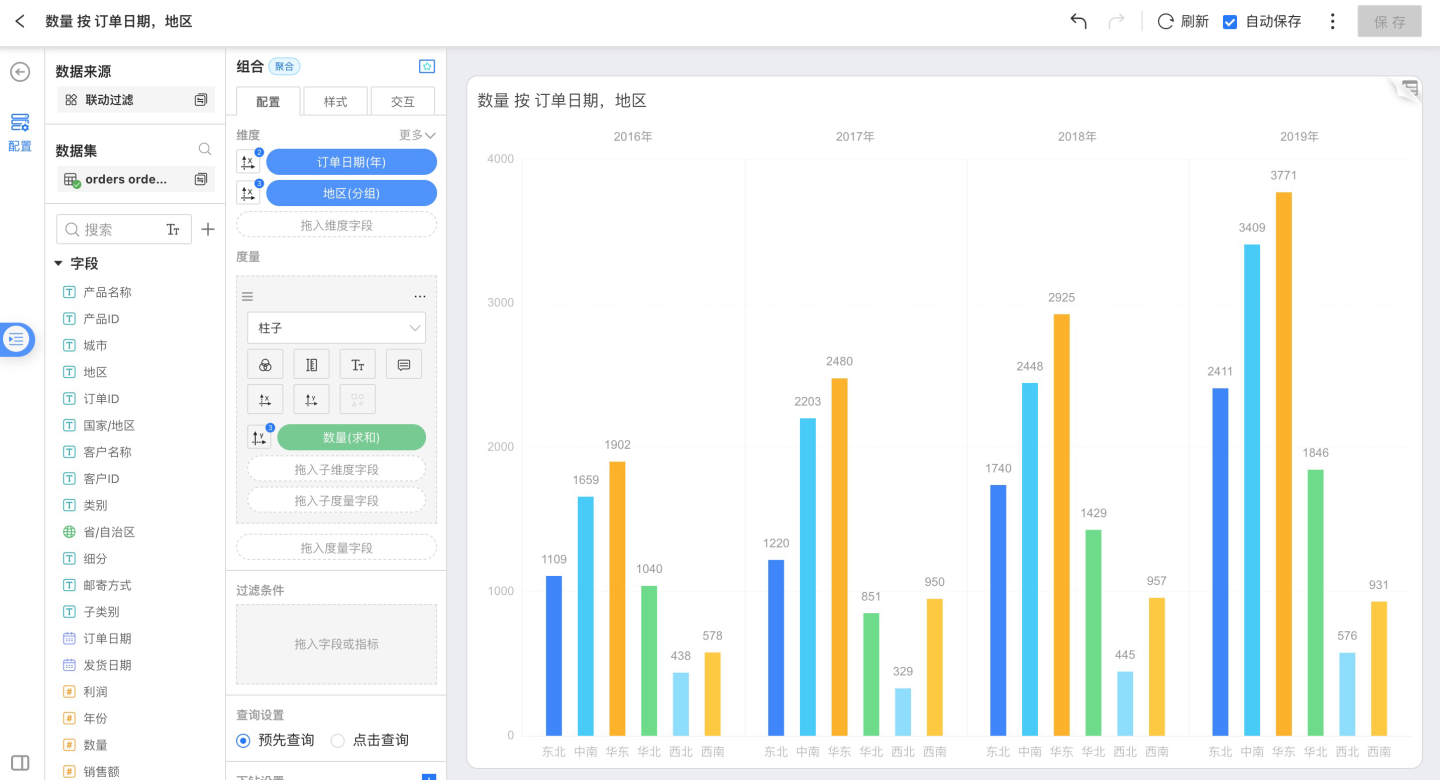
创建图表
在创建好的数据集中,可以根据需求,选择需要创建的图表类型。 根据不同类别图表的要求,选择维度、度量字段,系统自动生成图表。 HENGSHI SENSE 支持同事之间分享图表、协作应用,对于该应用下的图表,你可以直接使用或者修改后使用。
左侧数据栏
数据
选择创建好的数据集,用该数据集中的数据创建所需图表,创建了关系的数据集会用线相互连接。 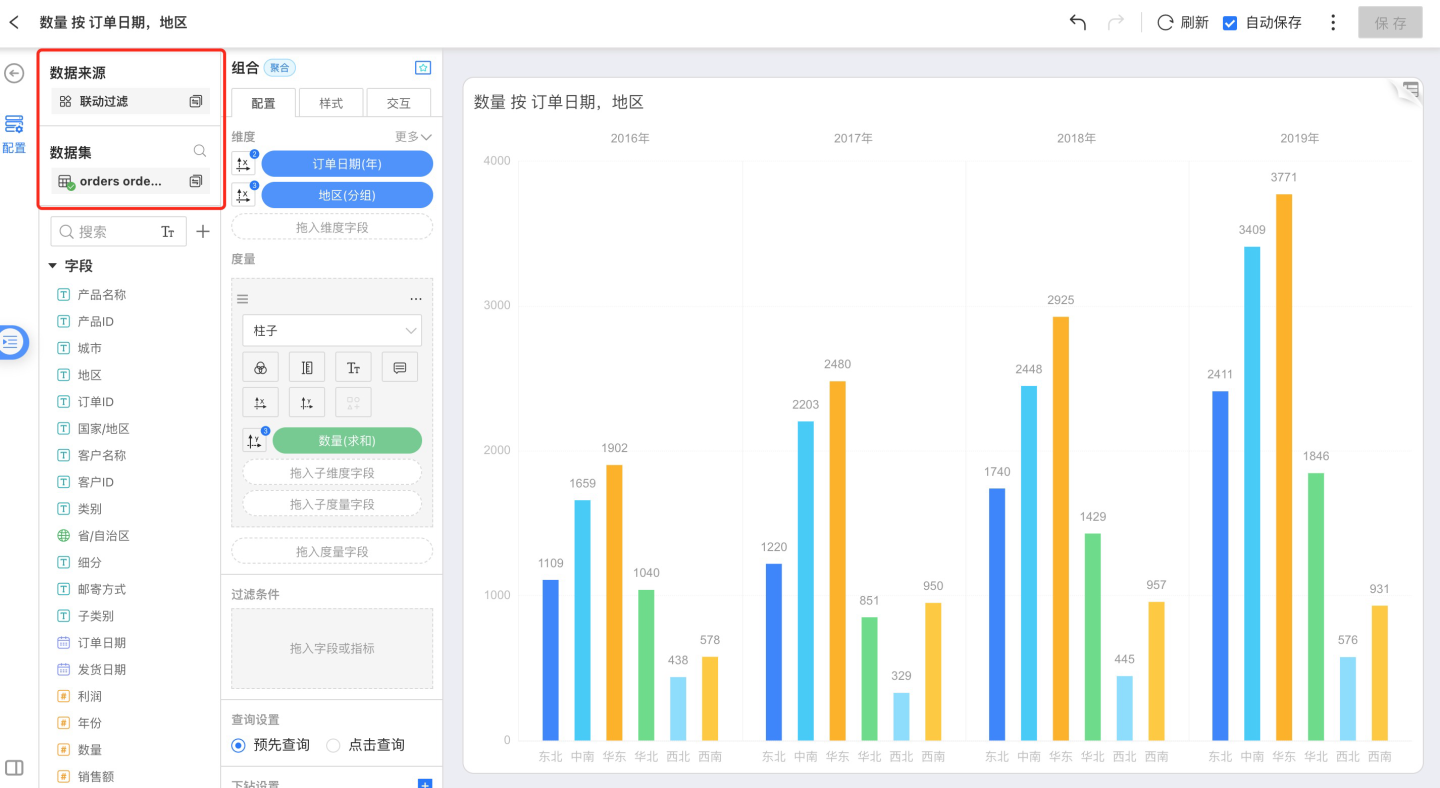
点击数据集右侧搜索图标,将直接跳转到该数据集的管理页面。 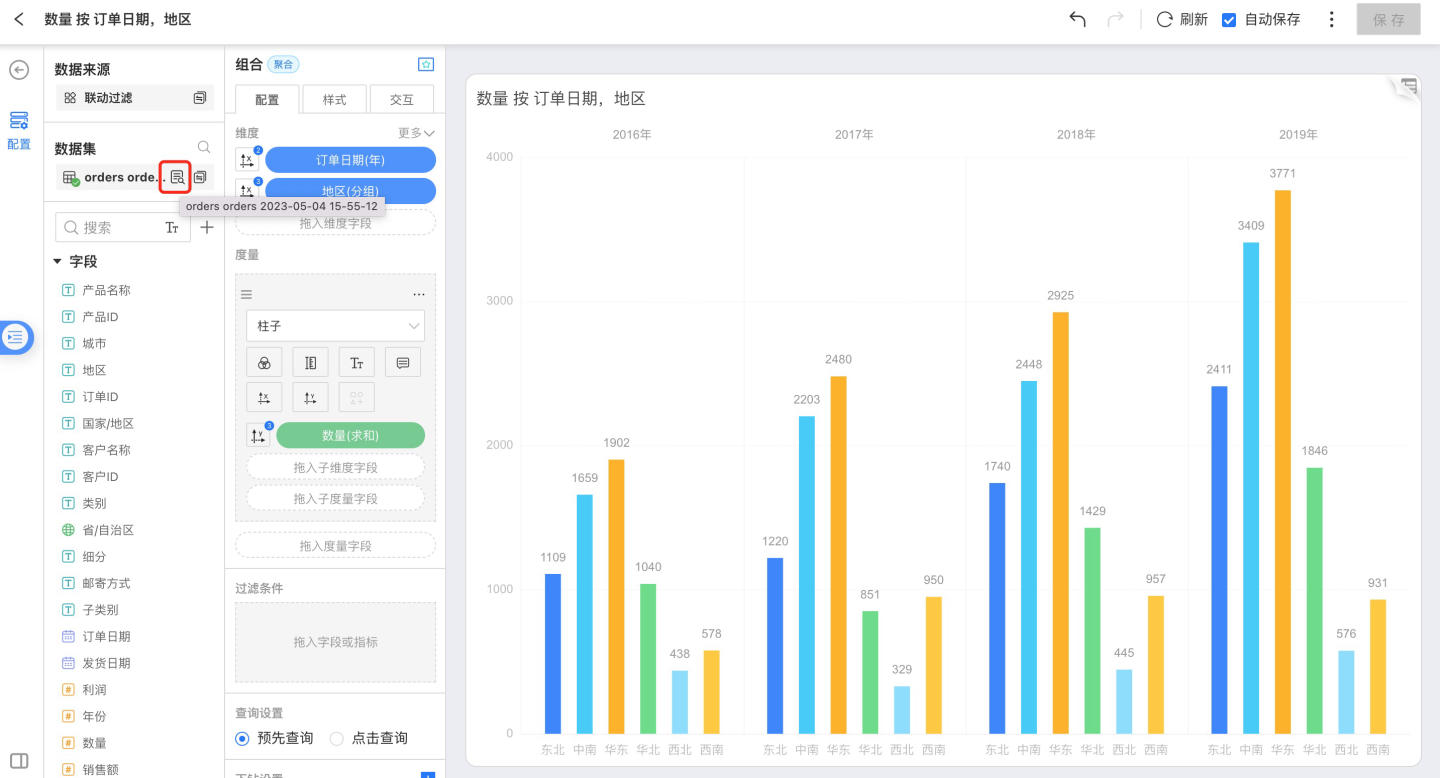
字段和指标
字段: 当前数据集所有原始字段和新增字段。字段若有分组信息,也同时将分组信息以树形结构展示在字段列表中,方便字段的快速定位。
计算指标: 依赖该数据集新增的全部指标。指标的分组信息也同样会展示在指标列表中。
图内指标: 图内的维度,度量字段。
拖动字段到配置中的维度和度量。 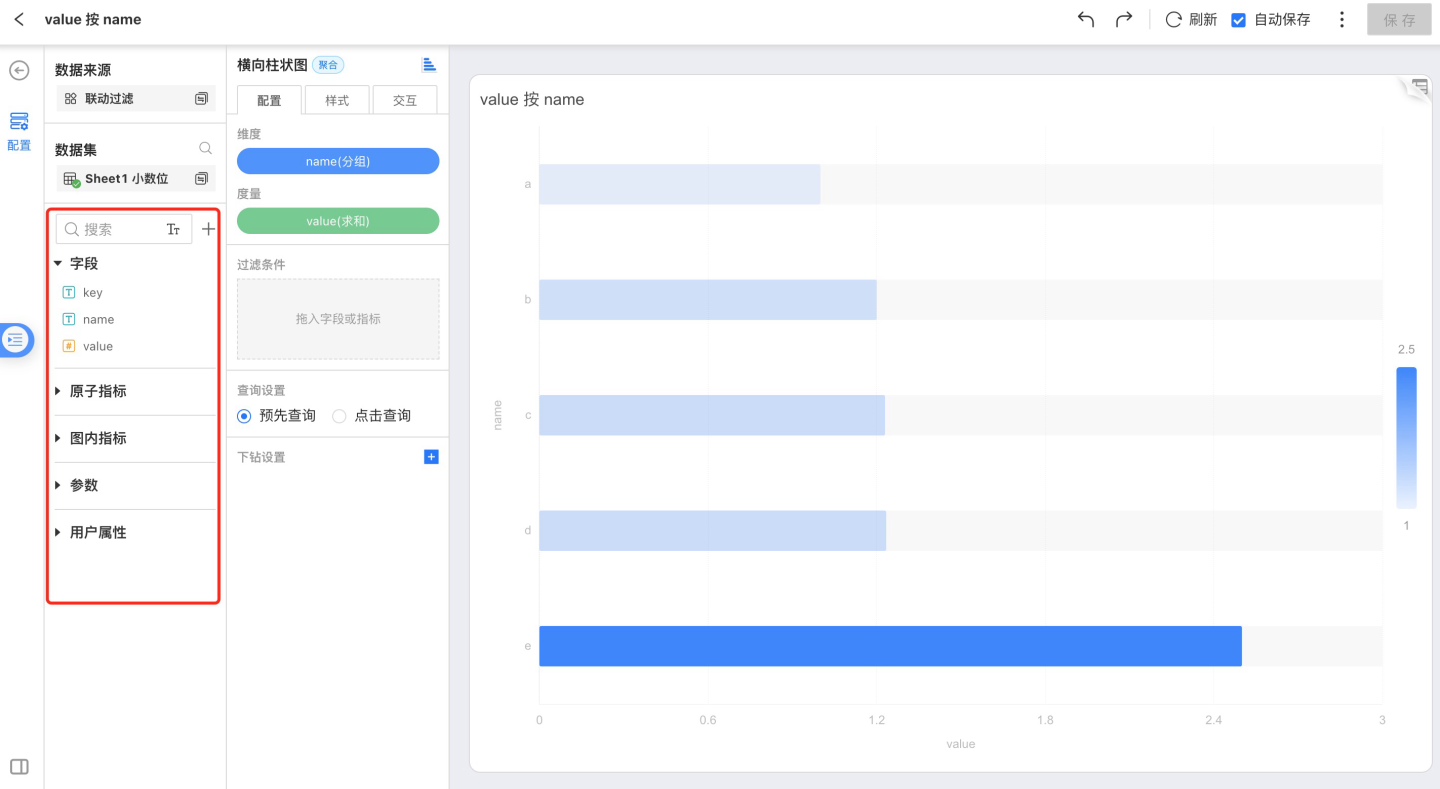
新建字段
可以通过列值计算、高级表达式、列值分组来添加文本、日期、数字类型的字段。 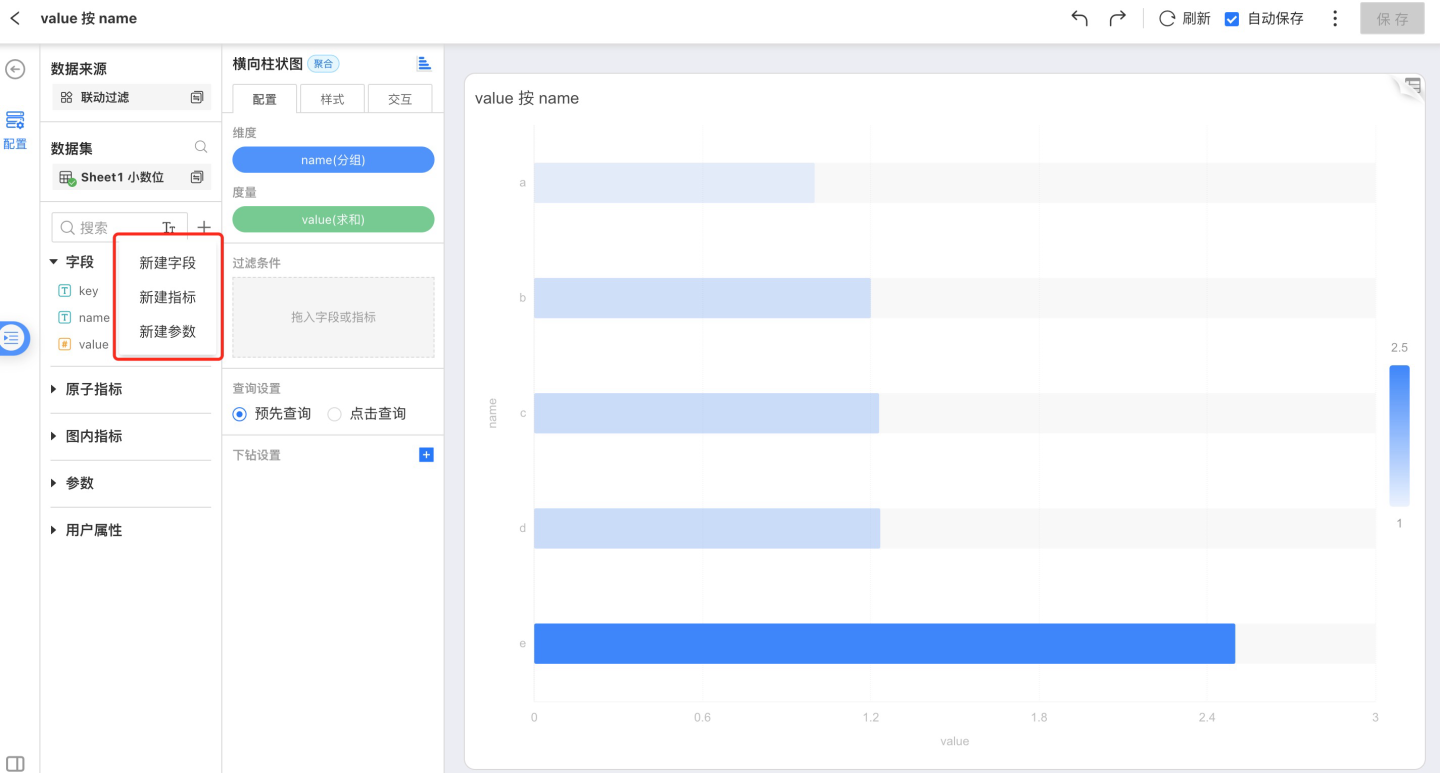
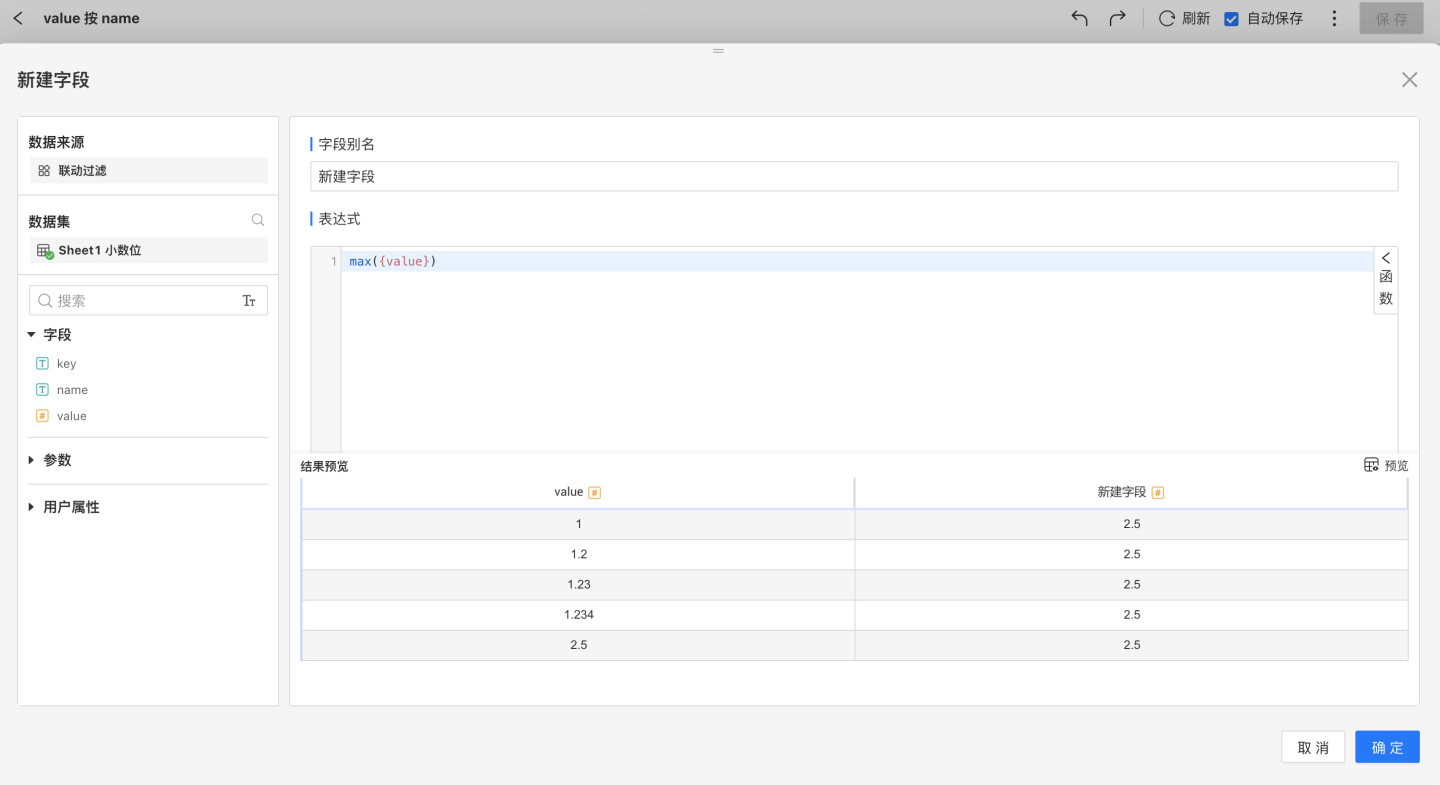
新建计算指标
可以通过列值计算、高级表达式、列值分组来添加文本、日期、数字类型的字段。不允许添加非聚合指标。 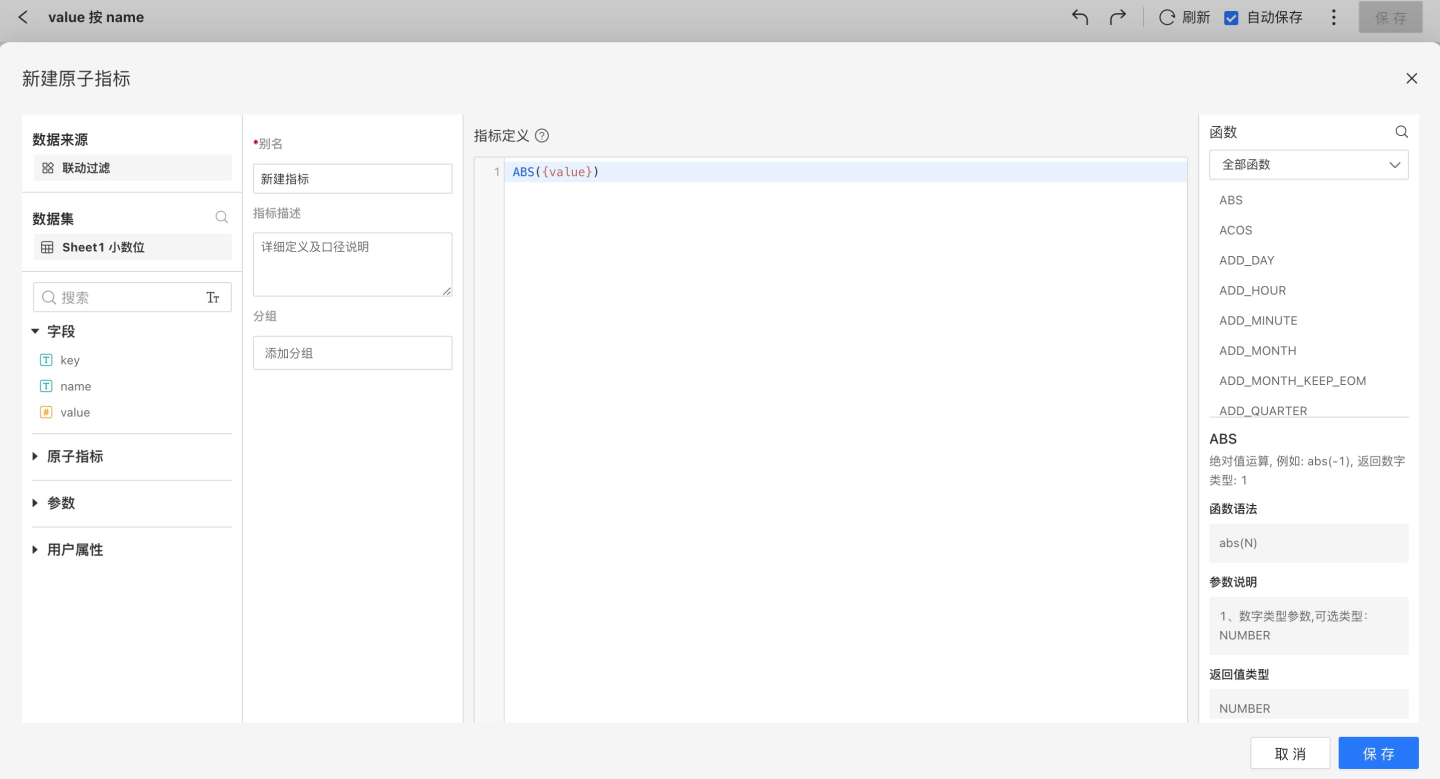
新建参数
可以添加文本、数字、日期、时间类型的参数,从而实现应用的参数化控制。 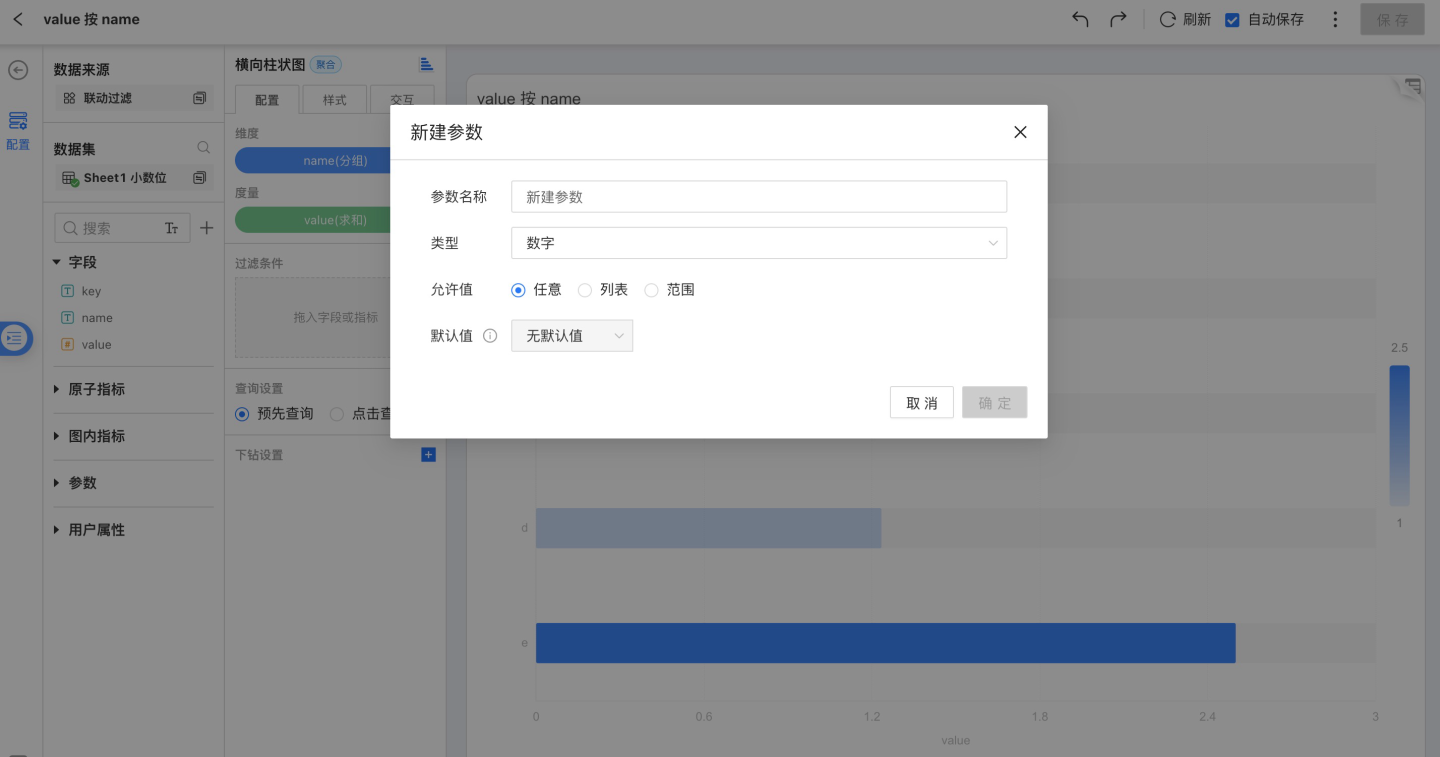
右上方工具栏
详见图表常见操作
中间工具栏
切换图表
用户可以根据需求切换不同的图表类型,彩色图标可以直接切换不需要再次配置,灰色图标切换后不会保留图表的维度、度量,需要用户自己重新配置度量、维度。 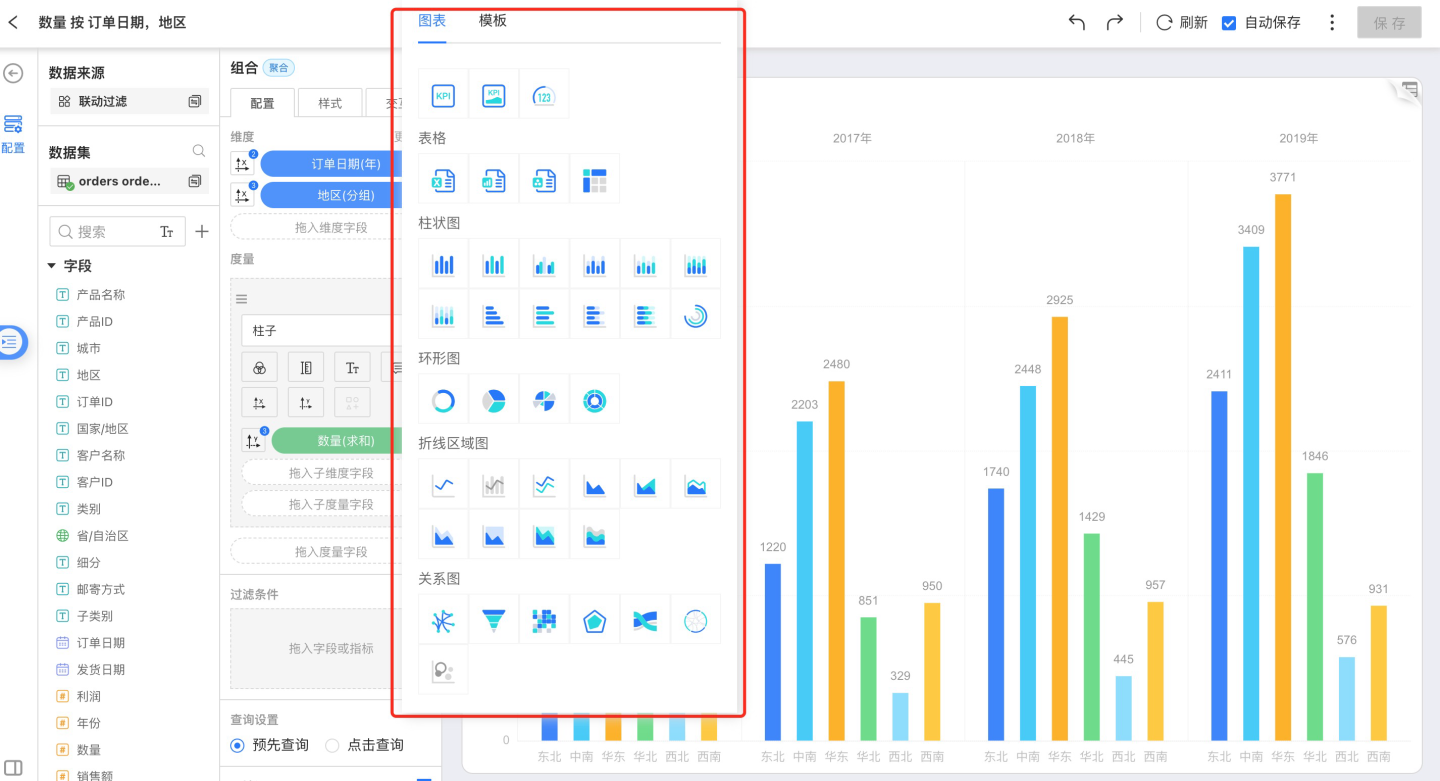
配置
从中间导航栏中选择配置,可根据自己需求进行以下配置,以优化完整图表。
- 维度
- 度量
- 过滤器

维度工具
维度工具包括:
- 重命名: 修改维度名称,使图表中的内容更加贴近业务场景。
- 展示格式
- 排序
- 计算: 维度聚合方式。
- 以表达式编辑
- 合并项目:合并占比非常小的项目。
- 补齐时间点: 选择时间维度时,会出现补齐时间点选项。
- 删除: 移除当前维度。
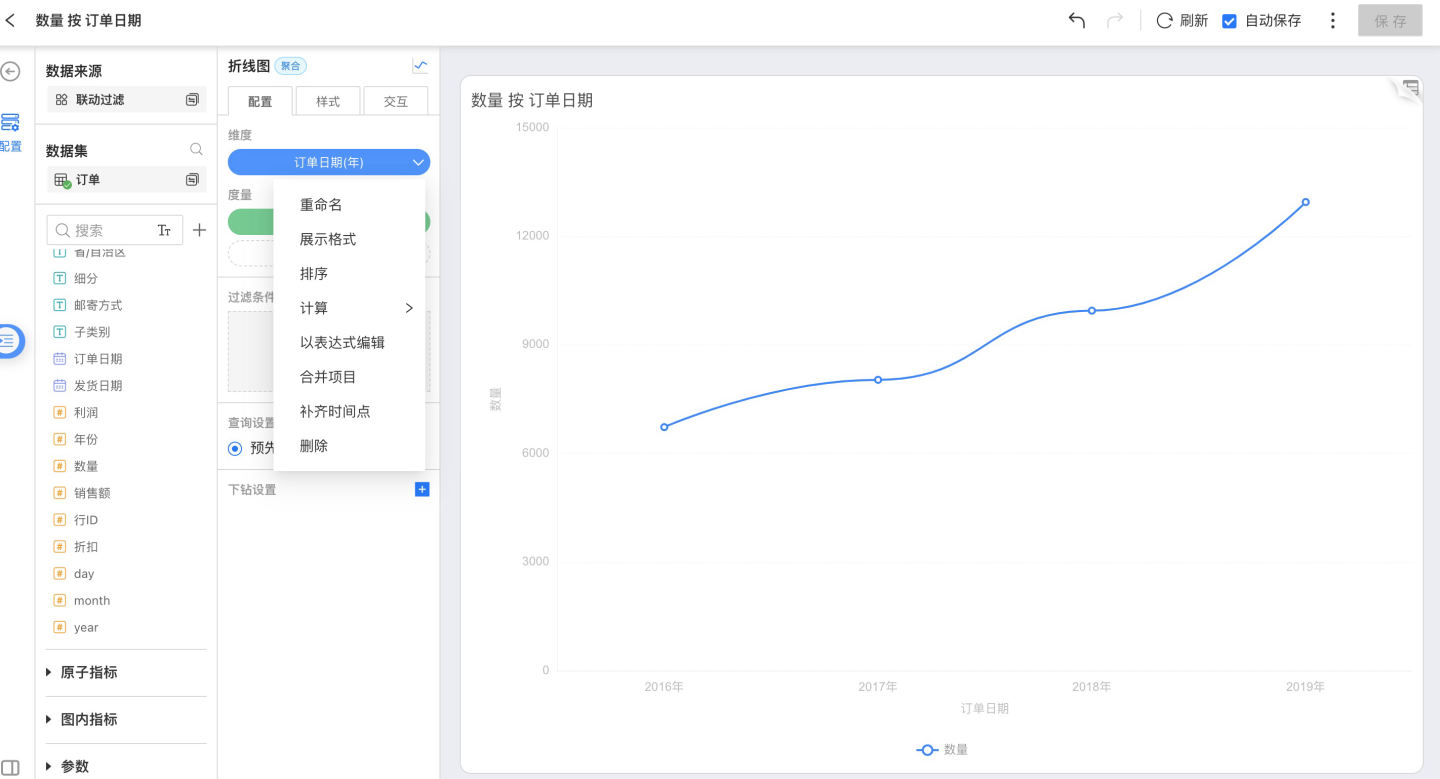
展示格式
数字类型的展示格式如下,可自定义设置数字展示格式: 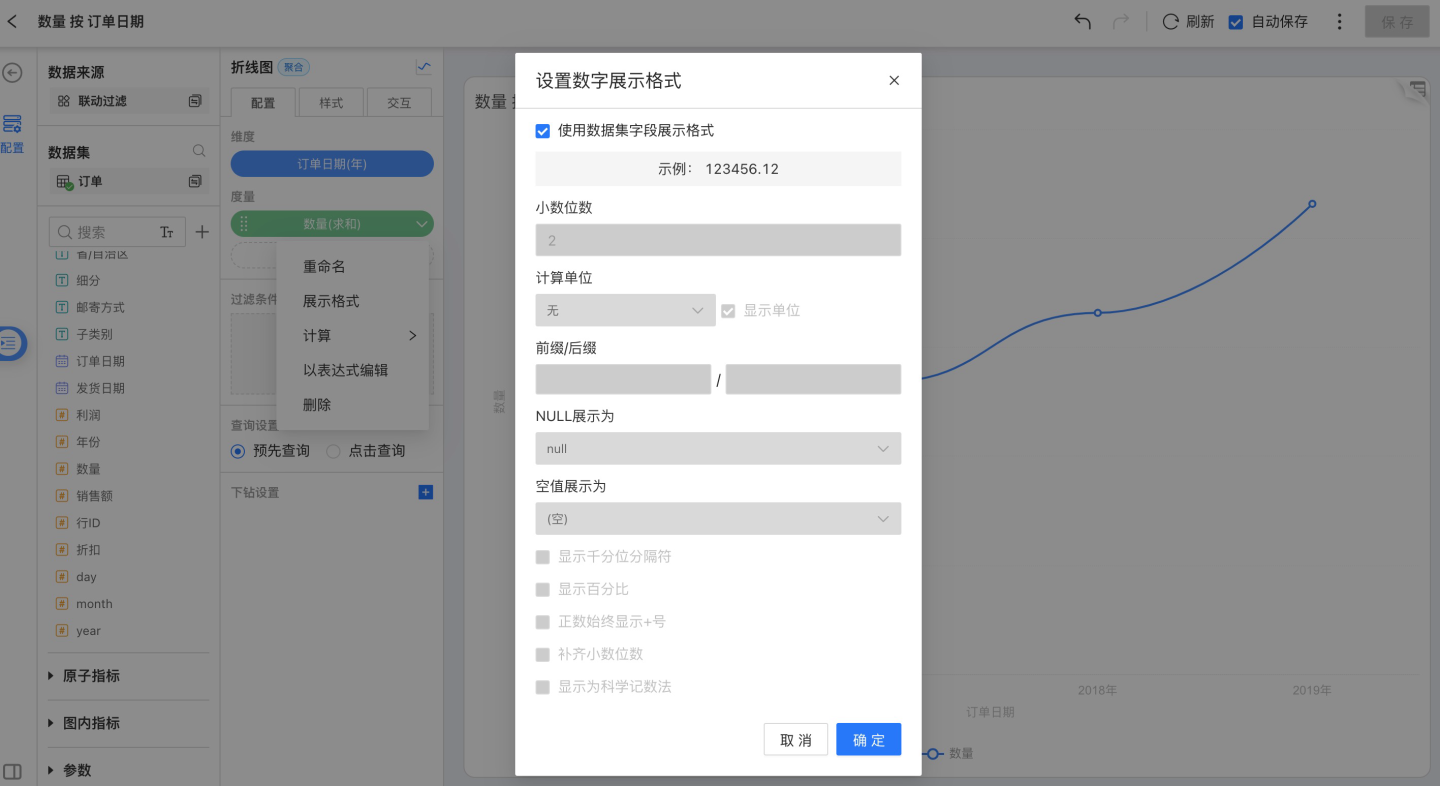
- 使用数据集字段展示格式: 根据数据集中设置的字段展示格式展示。
- 小数位数: 默认显示为2位小数,可自定义设置小数位数。
- 数字单位: 默认显示为无,可自定义设置数字单位:自动、亿、千万、百万、万、千、百、M、K。
- 前缀/后缀: 默认显示为无,可自定义设置前缀/后缀。
- NULL值展示: 将NULL值替换成指定的内容展示。
- 空值展示: 将空值替换成指定的内容展示。
- 显示千分位分隔符: 默认不勾选,用户可根据实际情况自定义。
- 显示百分比: 默认不勾选,用户可根据实际情况自定义。
- 正数始终显示+号
- 补齐小数位数
- 显示科学数字: 默认不勾选,用户可根据实际情况自定义。
日期类型的展示格式如下,可自定义设置日期展示格式: 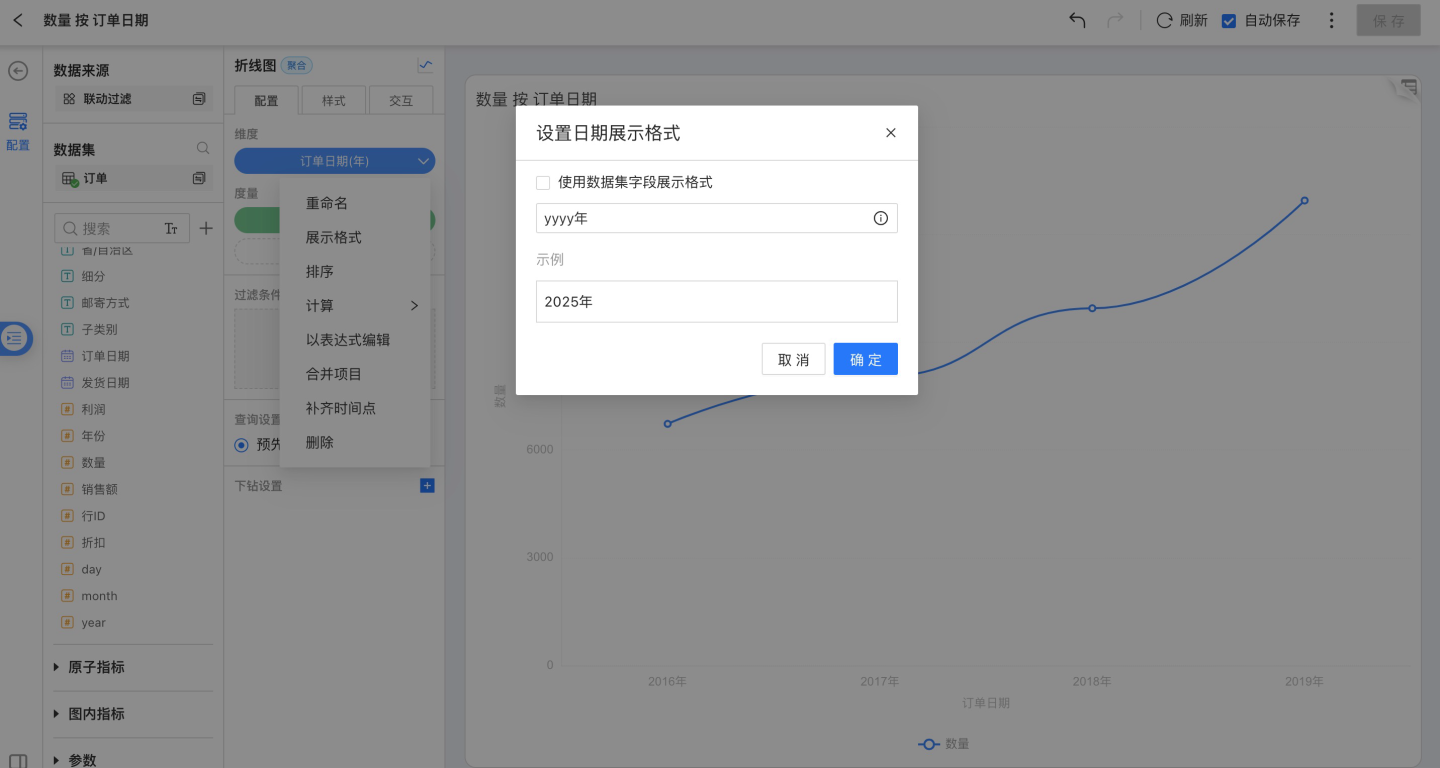
排序
维度排序依据包括:数据源排序、字母、字段以及手动排序。
点击维度字段右侧的下拉框,弹出菜单,点击排序。 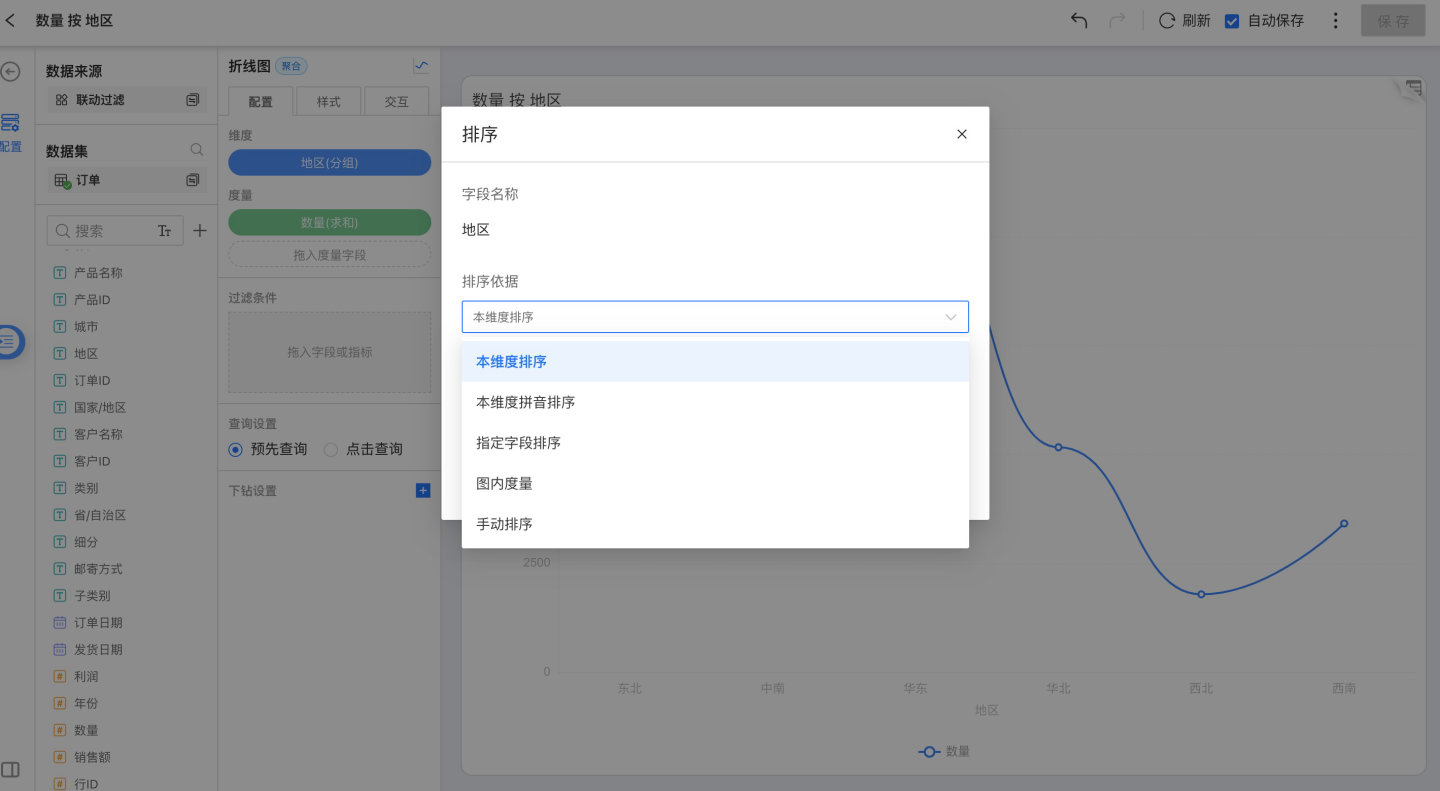
本维度排序: 按照本维度值的unicode排序。
本维度拼音排序: 按照拼音顺序 A-Z 对维度进行排序;目前支持字母排序的有:Oracle,MySQL,Sqlserver,PostgreSQL,GreenPlum,Engine 这6种。
日期和数字类型的维度字段不存在字母排序。
指定字段排序: 可以选择同一数据集或有关联关系的数据集中的字段、指定聚合方式,按照聚合后的结果对维度进行排序。
图内度量排序: 可以选择同一图表中的度量字段,按照度量字段的聚合结果对维度进行排序。
手动排序 可以自己手动调整维度分组的顺序。
计算
非时间维度聚合方式是分组,时间维度聚合方式有:
- 毫秒
- 秒
- 分钟
- 时
- 天
- 天(跨周)
- 天(跨月)
- 周
- 月
- 月(跨年)
- 季度
- 季度(跨年)
- 年
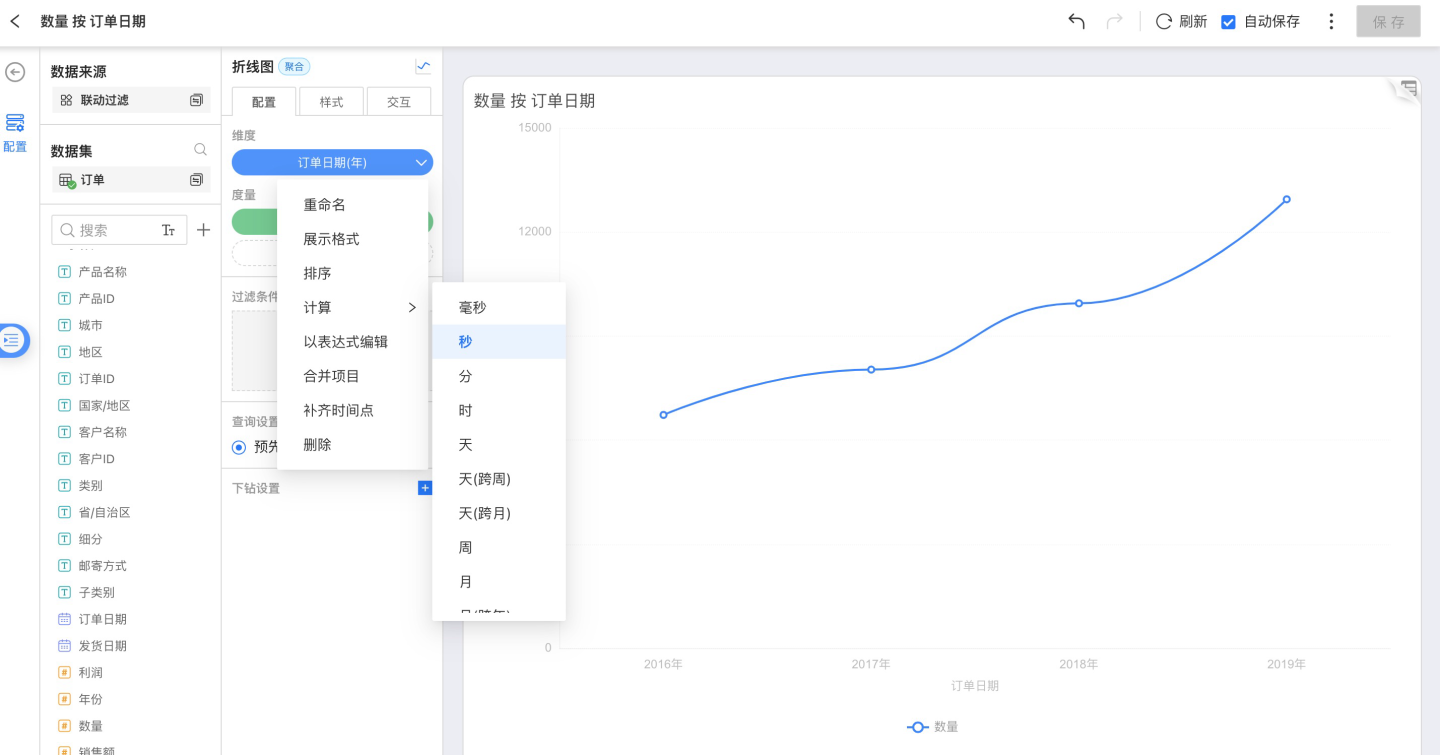
合并项目
有维度的图表(地图除外)均支持合并项目为其它。当分组的数据在展示过程中仅关注占比较高的项目时,可以将占比较小的项目合并为其它,合并后展示的图表更简洁明了。
合并后的分组也可支持下钻、查看详情、联动过滤等操作。 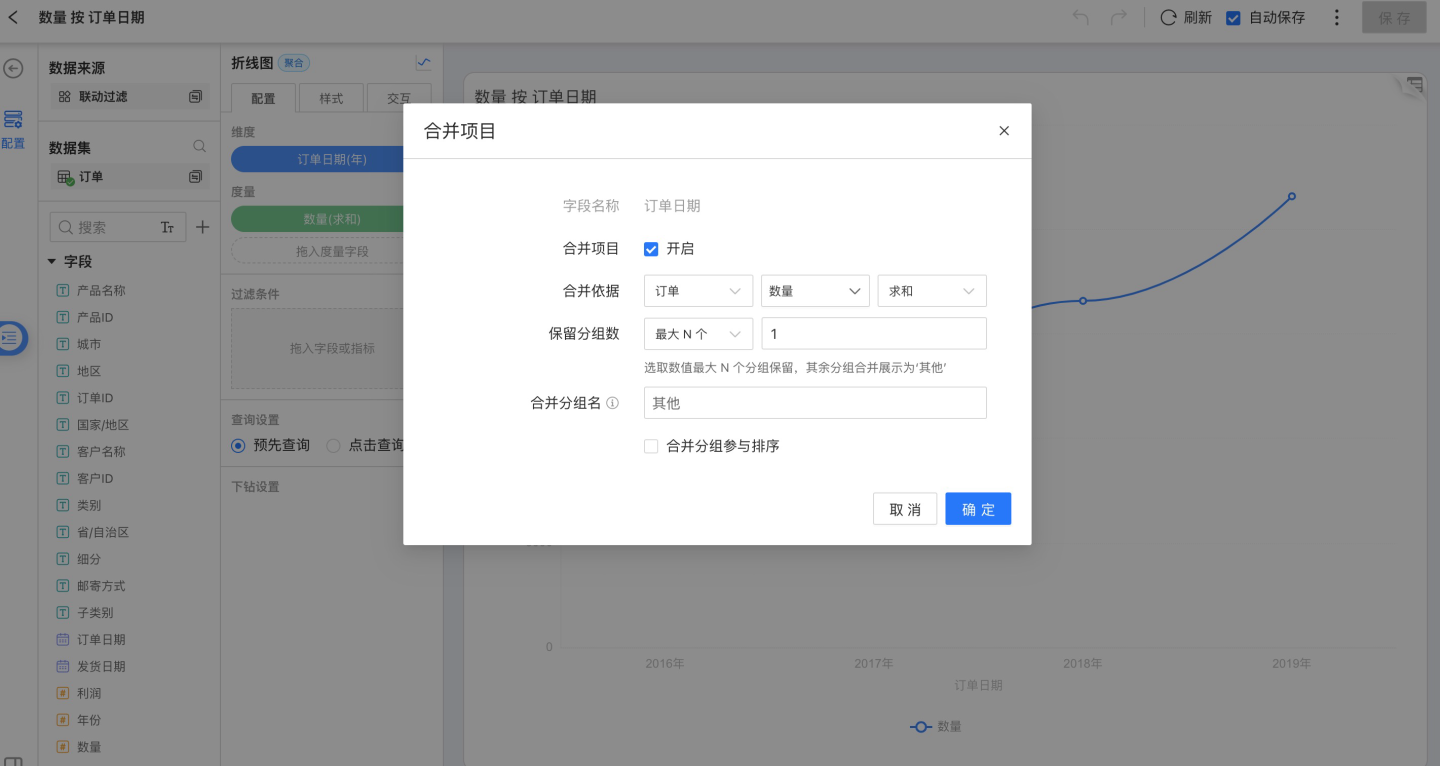
补齐时间点
目前支持补齐时间点的图表有:
- 折线图
- 分组折线图
- 折线柱状组合图
- 区域图
- 分组区域图
- 堆叠区域图
- 河流区域图
- 分组堆叠区域图
- 百分比堆叠区域图
- 百分比分组堆叠区域图
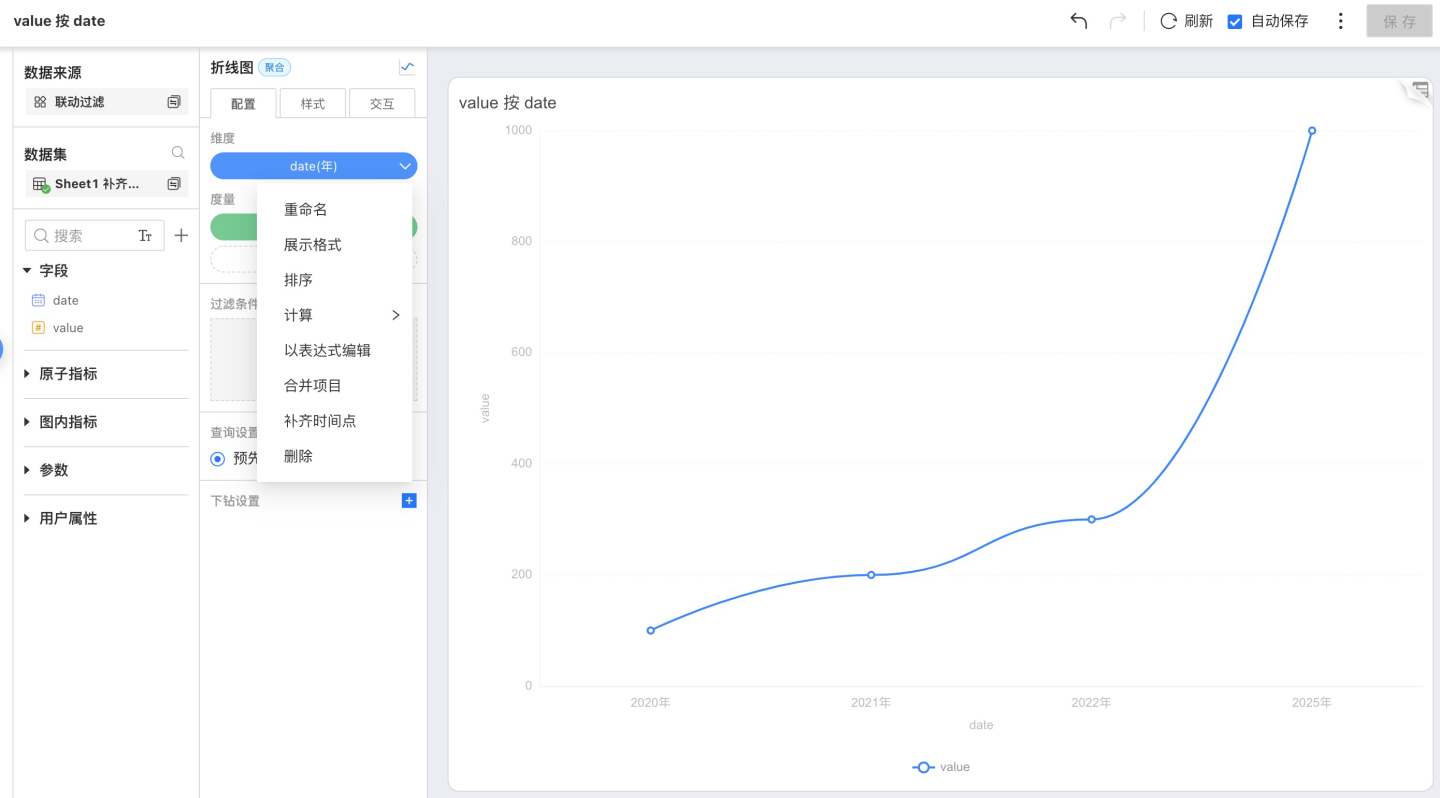
补齐时间点的图表如下所示: 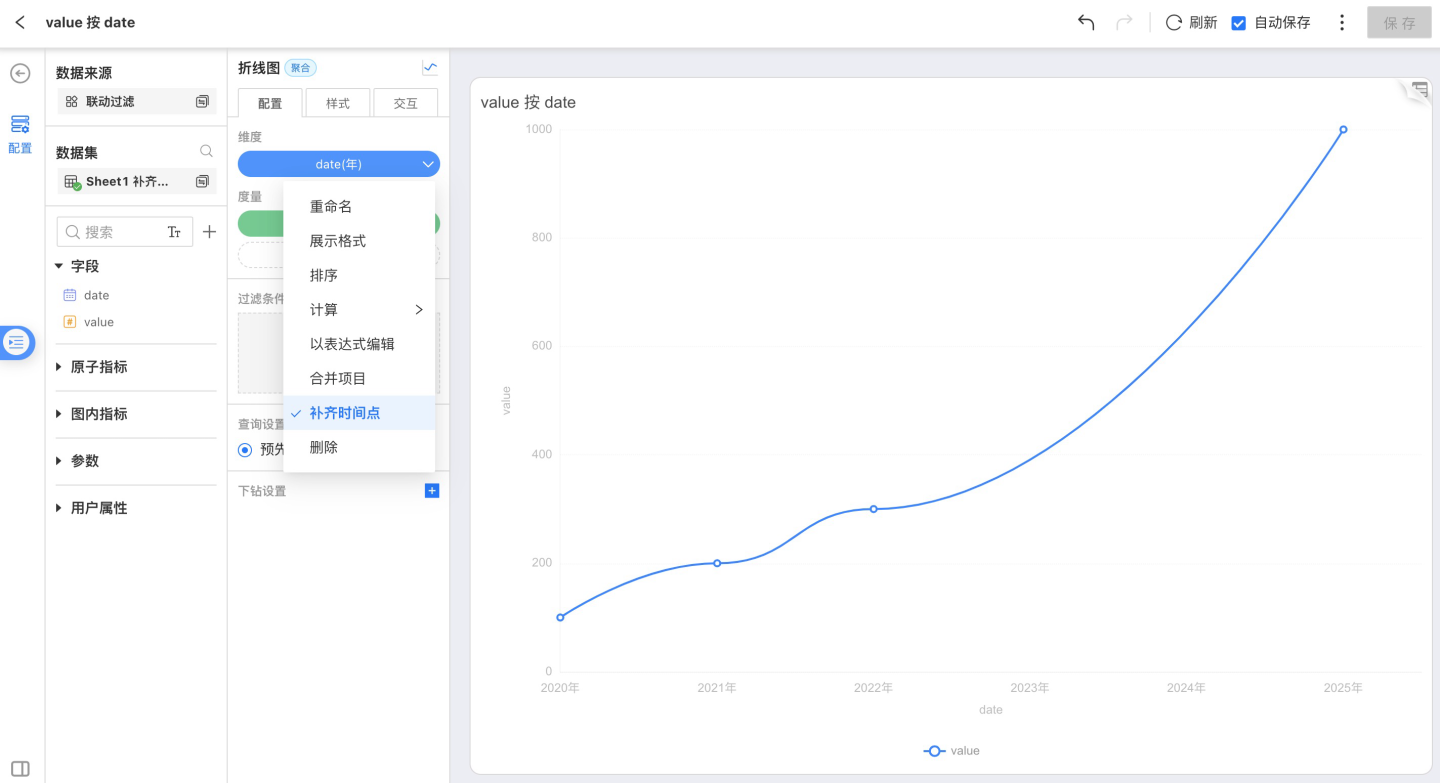
度量工具
度量工具包括:
- 重命名: 修改度量名称,使图表中的内容更加贴近业务场景。
- 展示格式
- 计算: 度量聚合方式。
- 删除: 移除当前度量。
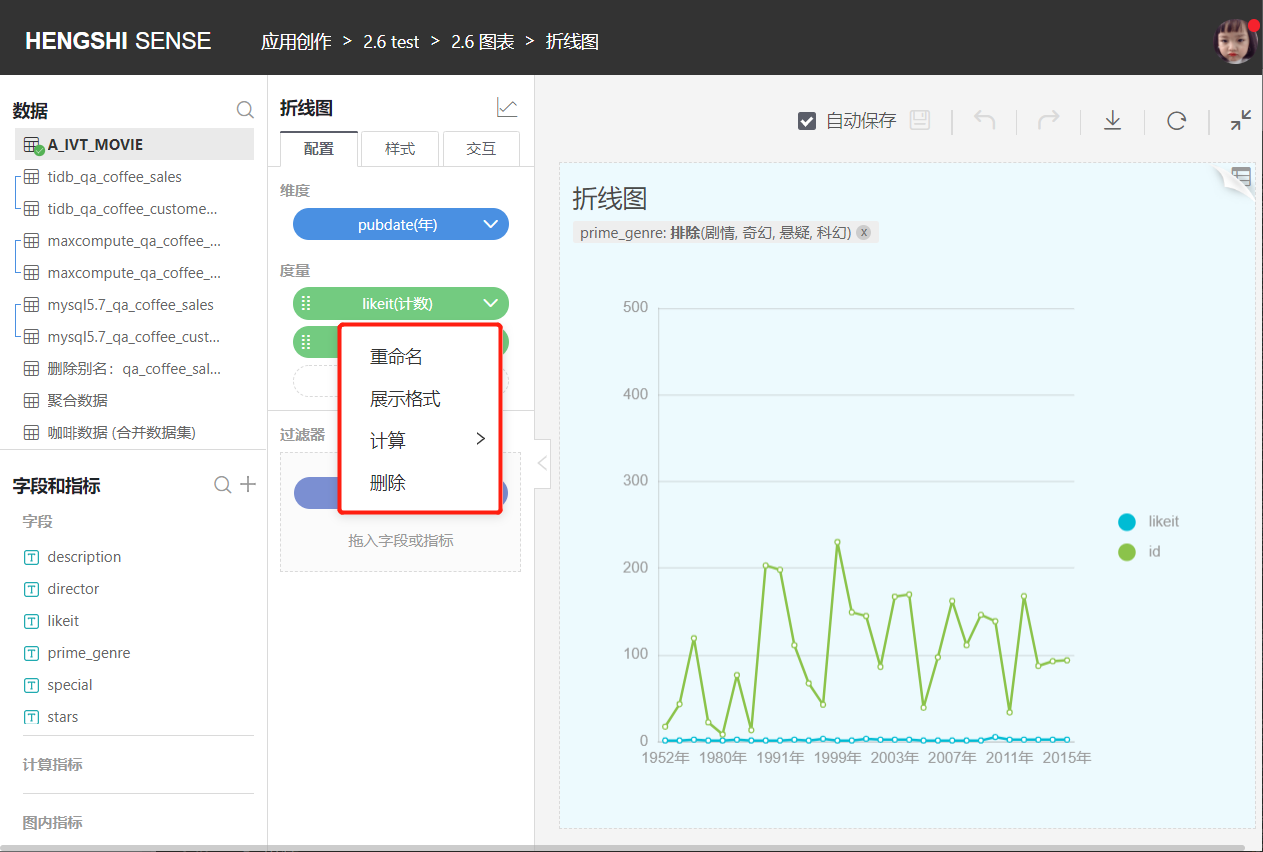
展示格式
非日期类型的字段展示格式为数字展示格式;日期类型的字段展示格式为日期展示格式。
计算
数字度量聚合方式有:
- 求和
- 平均值
- 最小值
- 最大值
- 百分位数
- 计数
- 去重
- 重复
- 留存
- 活跃
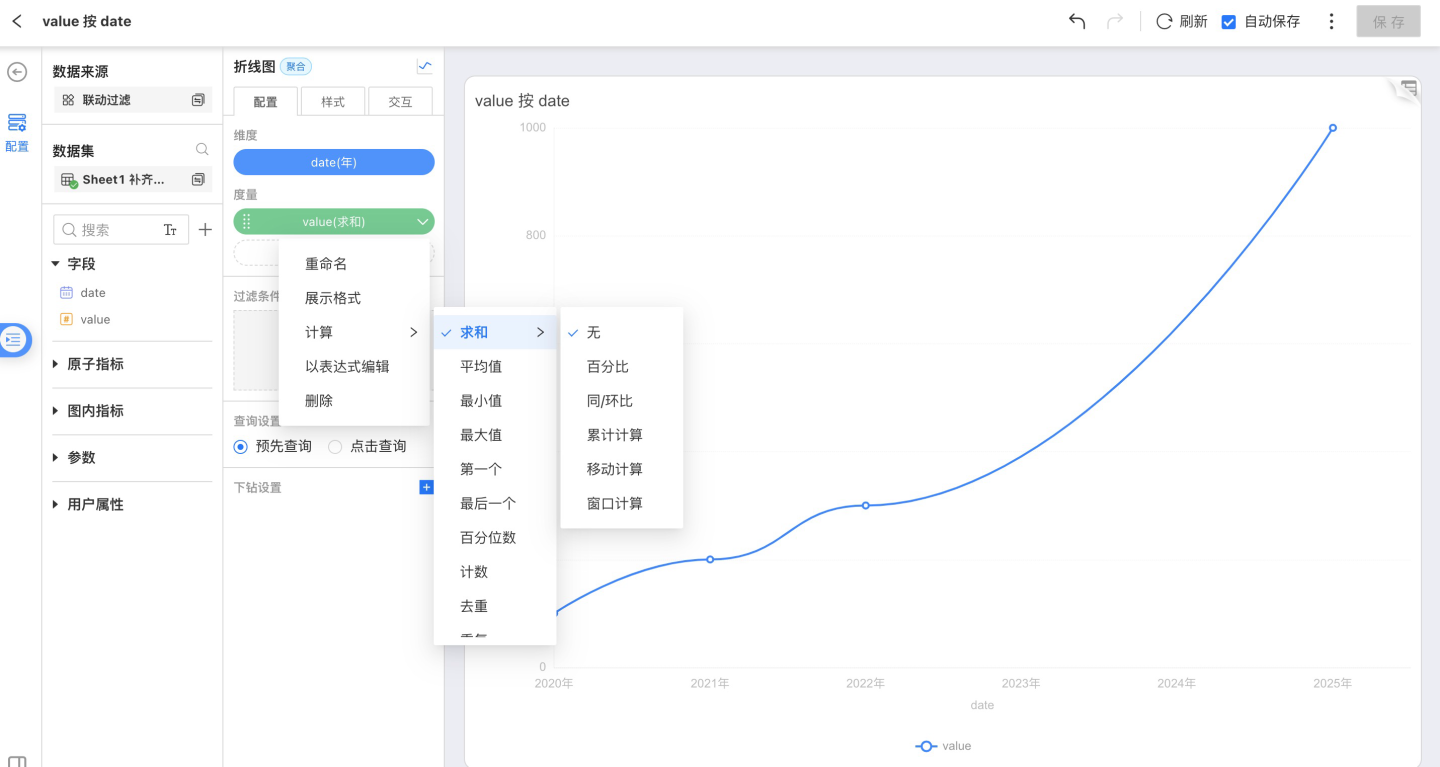
非数字度量聚合方式有:
- 计数
- 去重
- 重复
- 留存
- 活跃
过滤器
将左侧字段和指标下的字段拖入图表配置->过滤器区域,可以为图表添加过滤条件。
字段和指标中有原始字段、图内指标和计算指标,并按照字段类型进行分类,你可根据自己的需要进行过滤条件的选择添加。
- 对于文本类型,可以选择
排除/包含来进行过滤。 - 对于数字类型,可以选择
范围/比较来进行过滤。 - 对于日期类型,可以选择
时间段/按年/按季度/按月份/范围来进行过滤。 - 对于所有类型,还可以在
表达式中输入表达式来进行过滤。表达式支持的函数
提示
过滤器表达式不允许聚合表达式和非聚合表达式混合运算
将字段拖入配置->过滤器中: 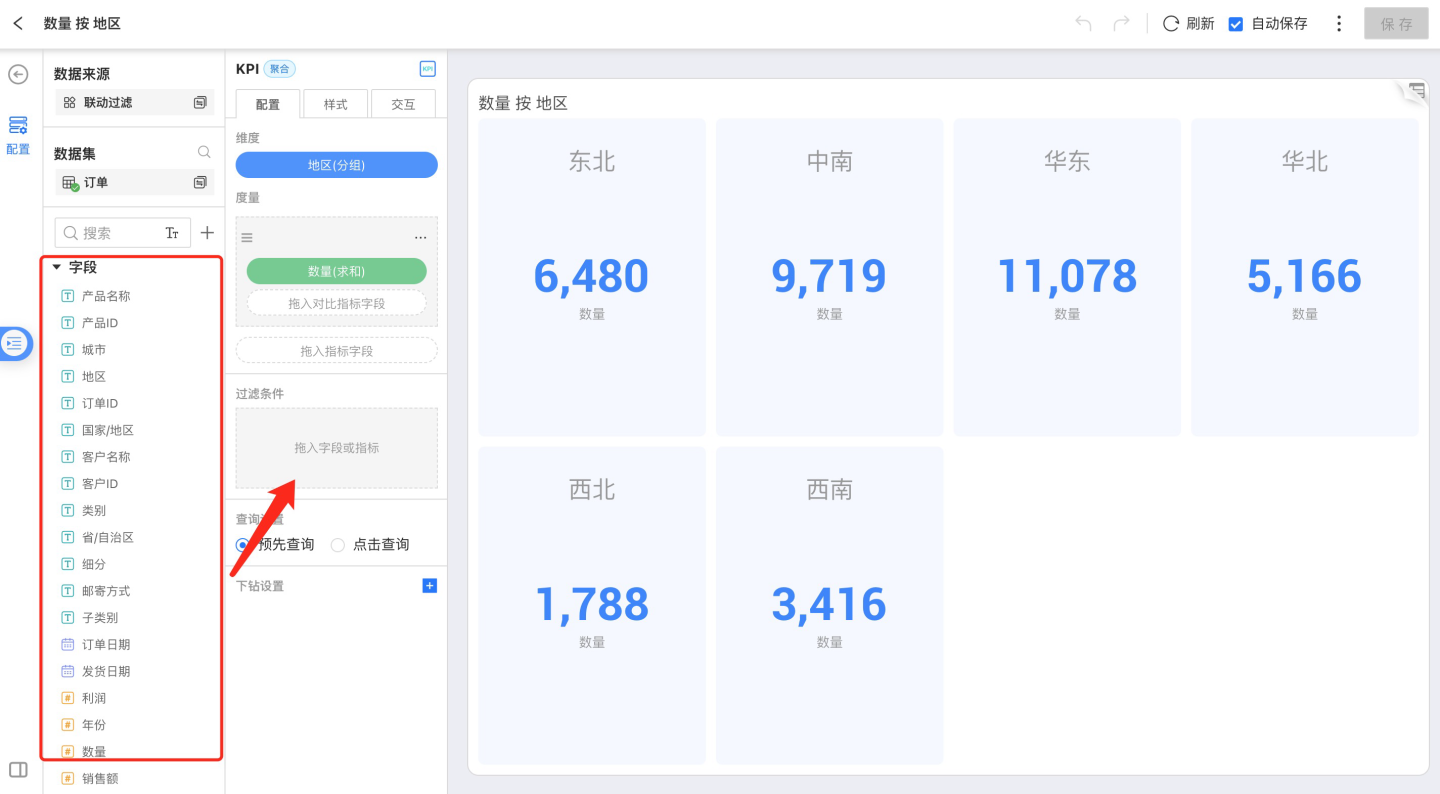
文本类型字段过滤: 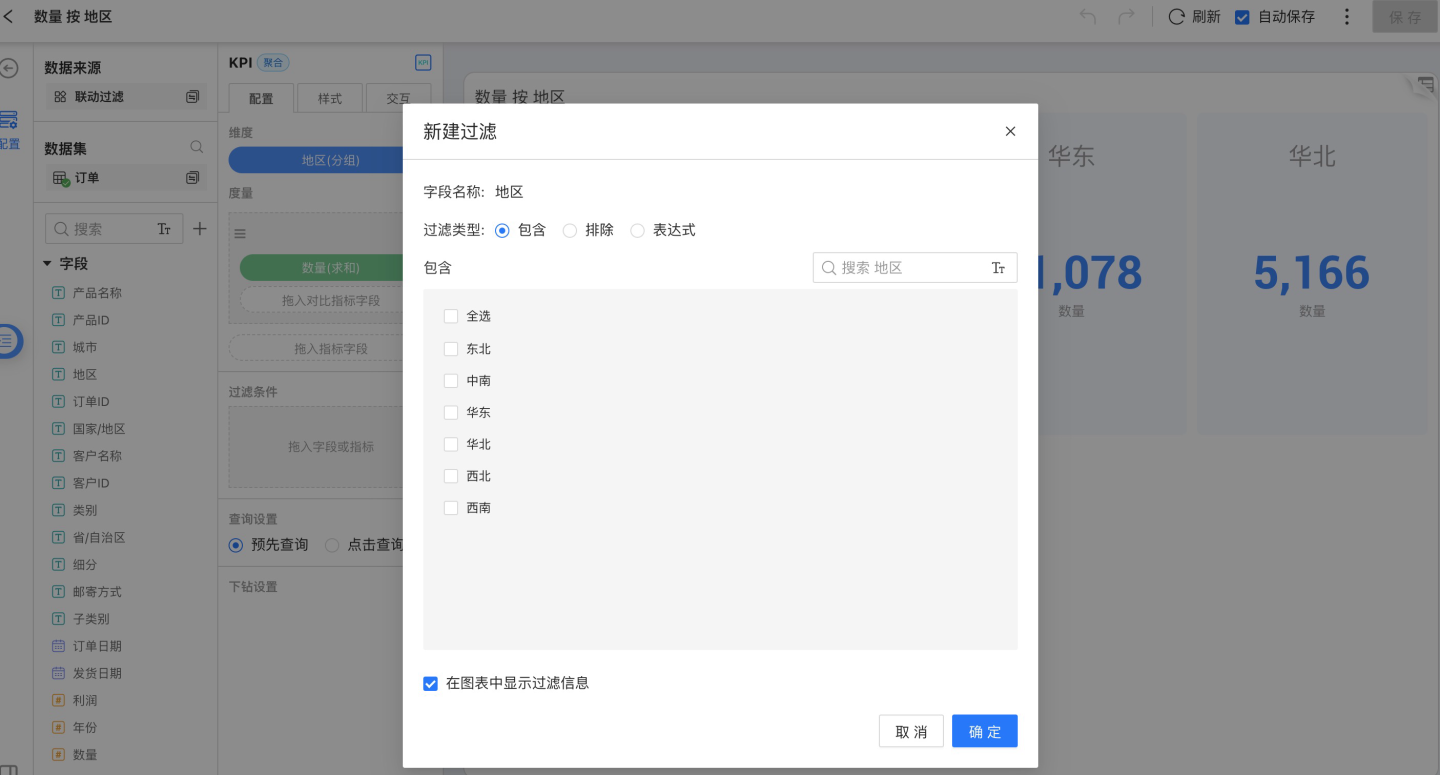
数字类型字段过滤: 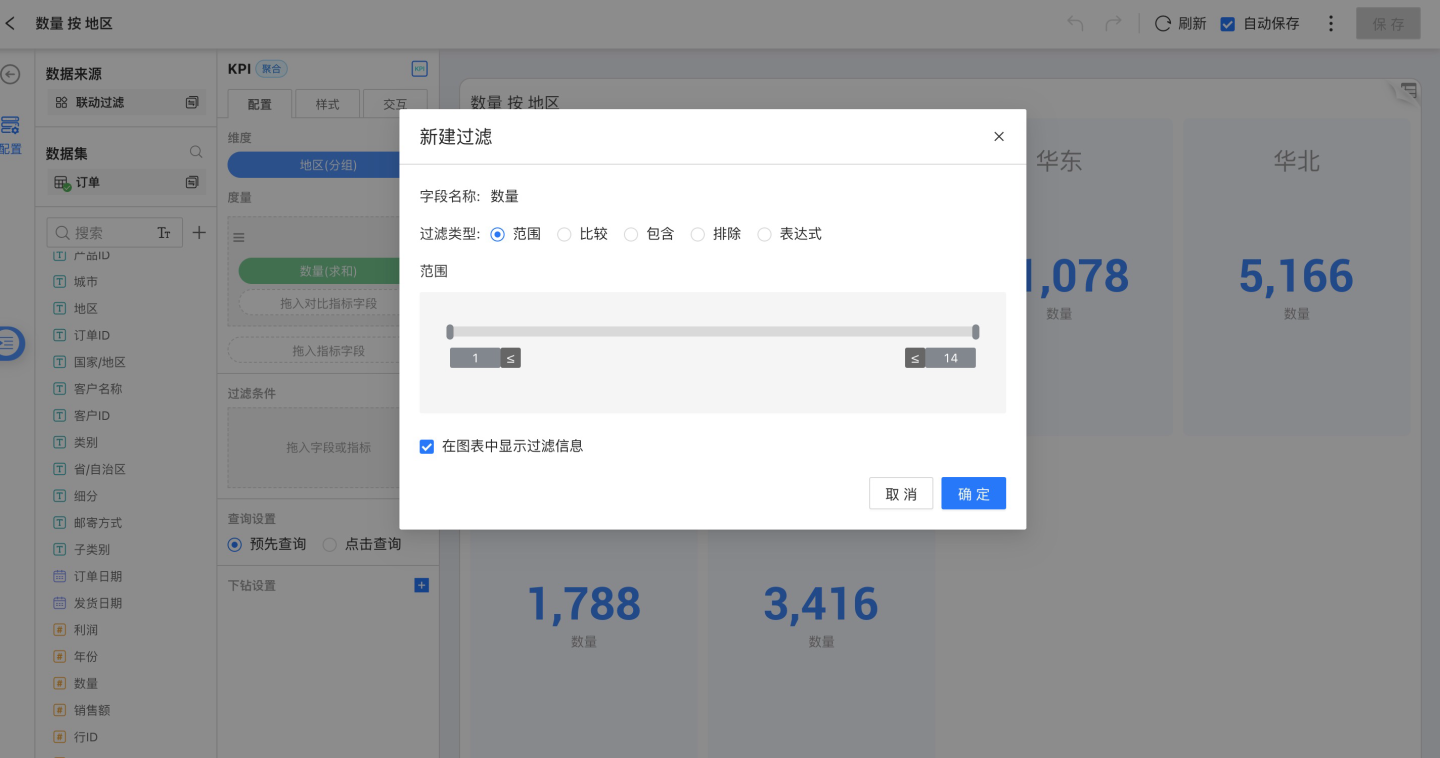
日期类型字段过滤: 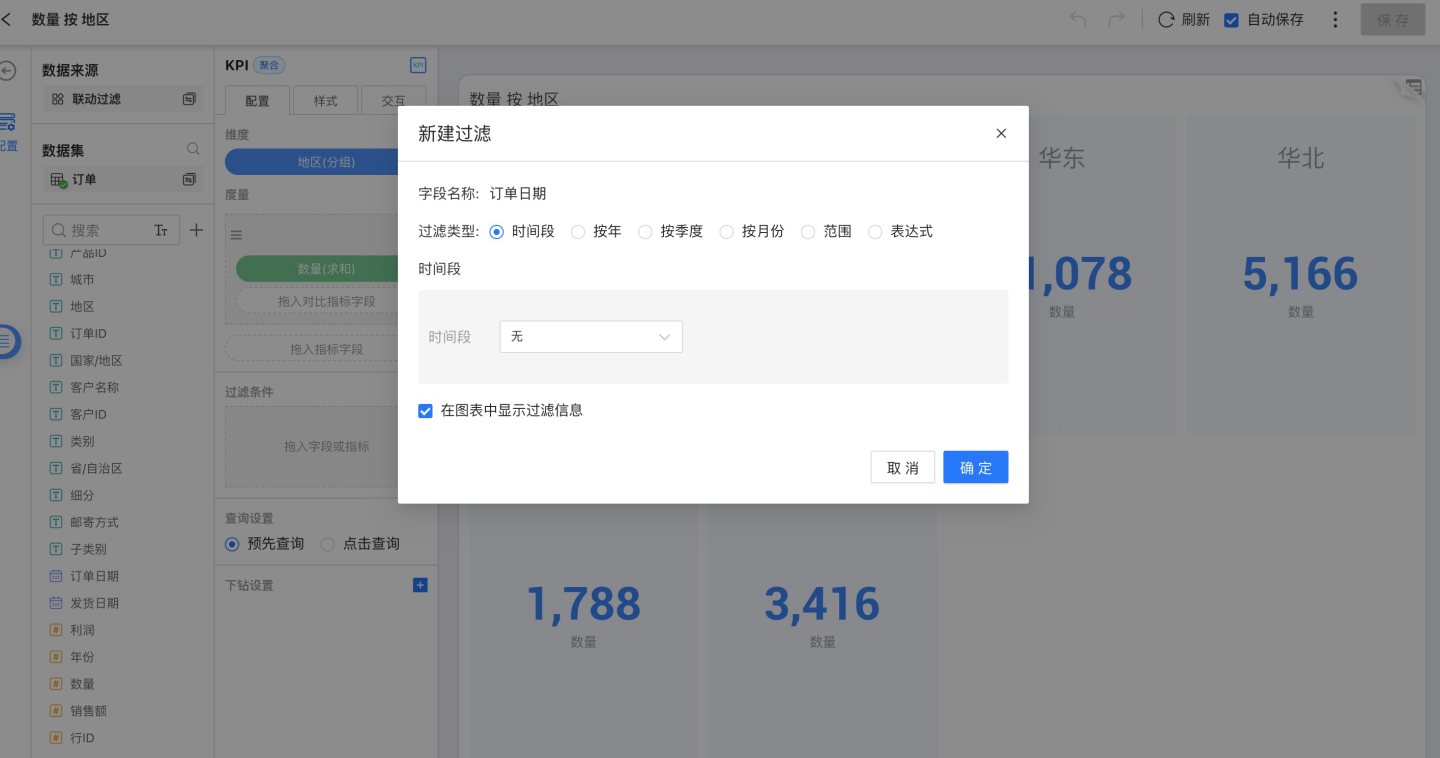
表达式过滤: 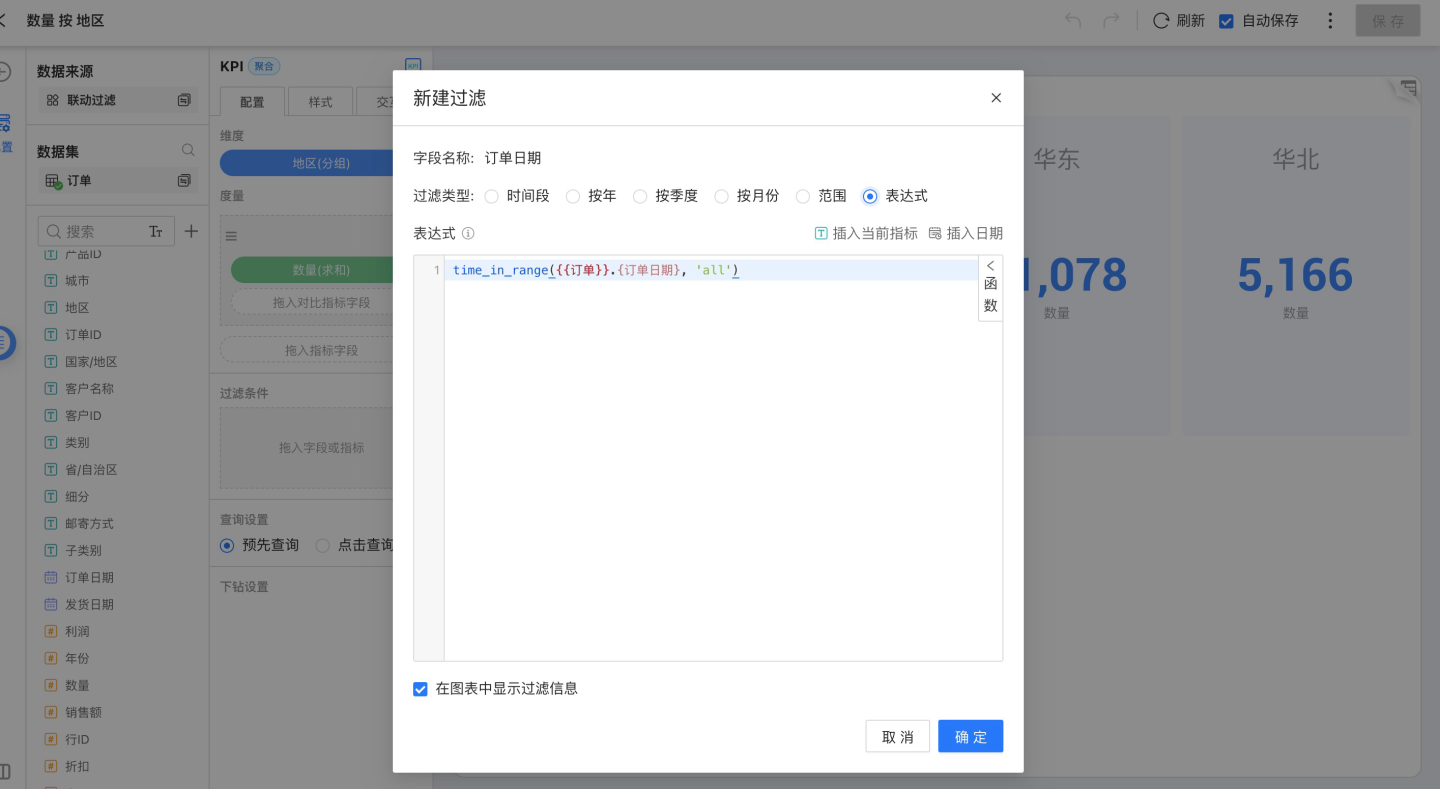
在过滤时可以选择是否显示过滤信息 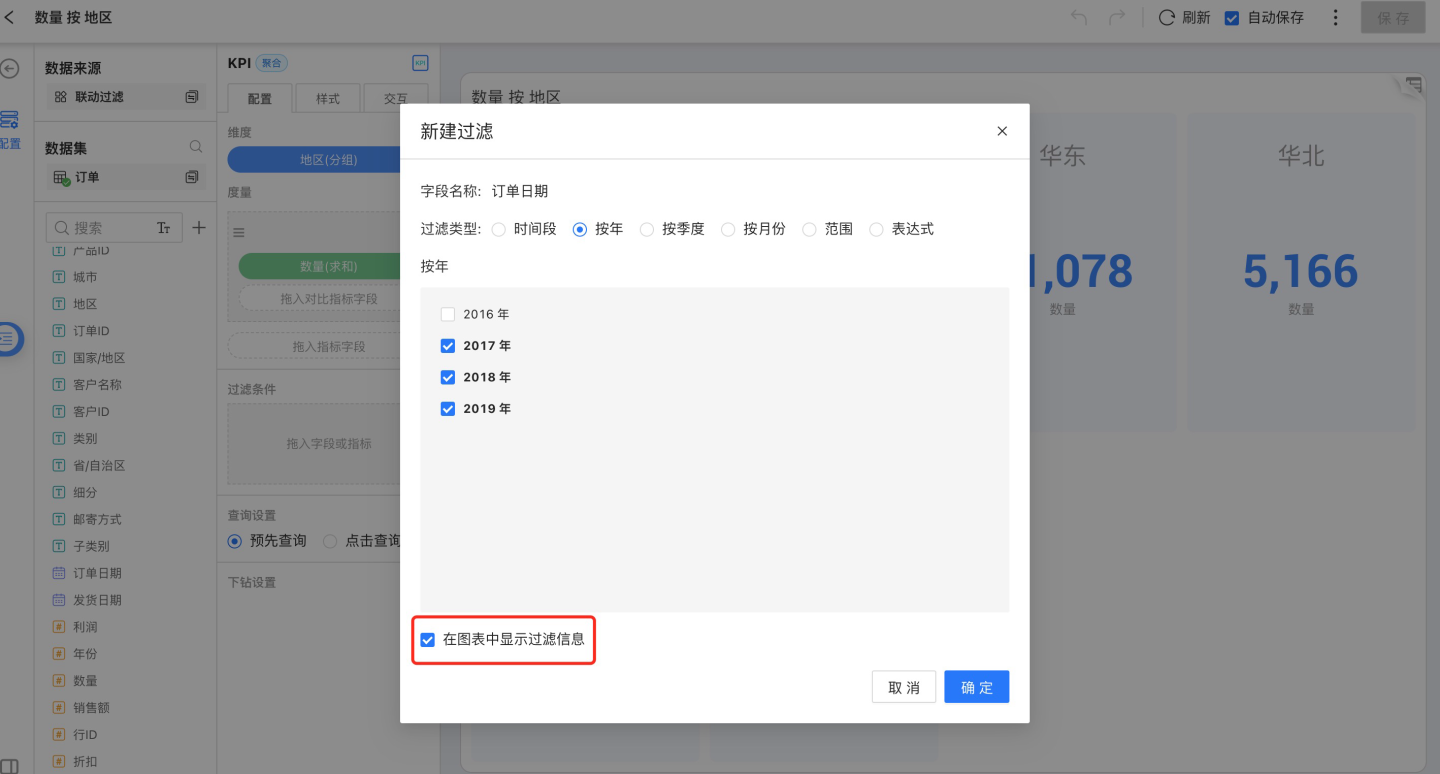
如果选择显示过滤信息就会在图表名称下面显示过滤条件 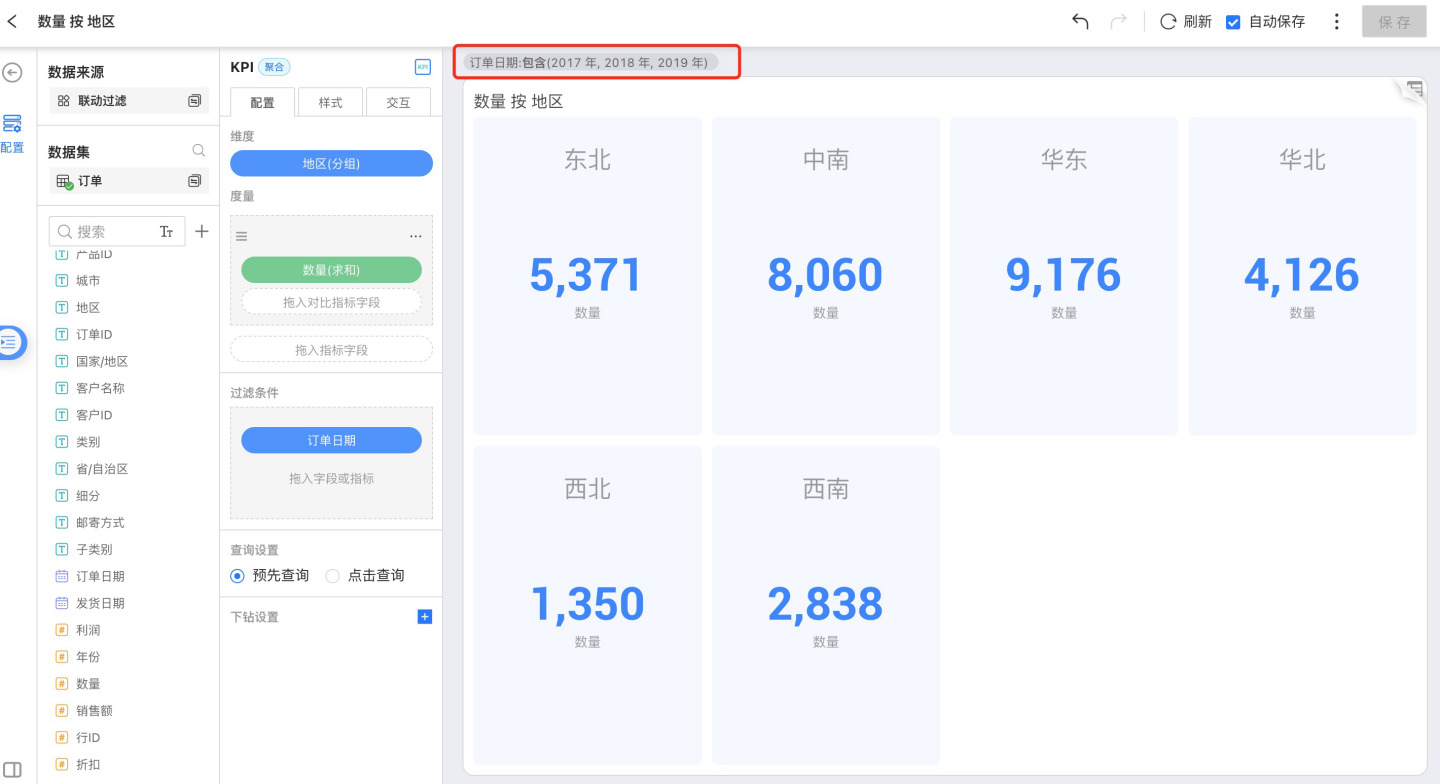
样式
样式包括以下部分:
- 标题
- 图表内容
- 阴影
- x 轴
- y 轴
- 图例
- 参考线
- 内边距
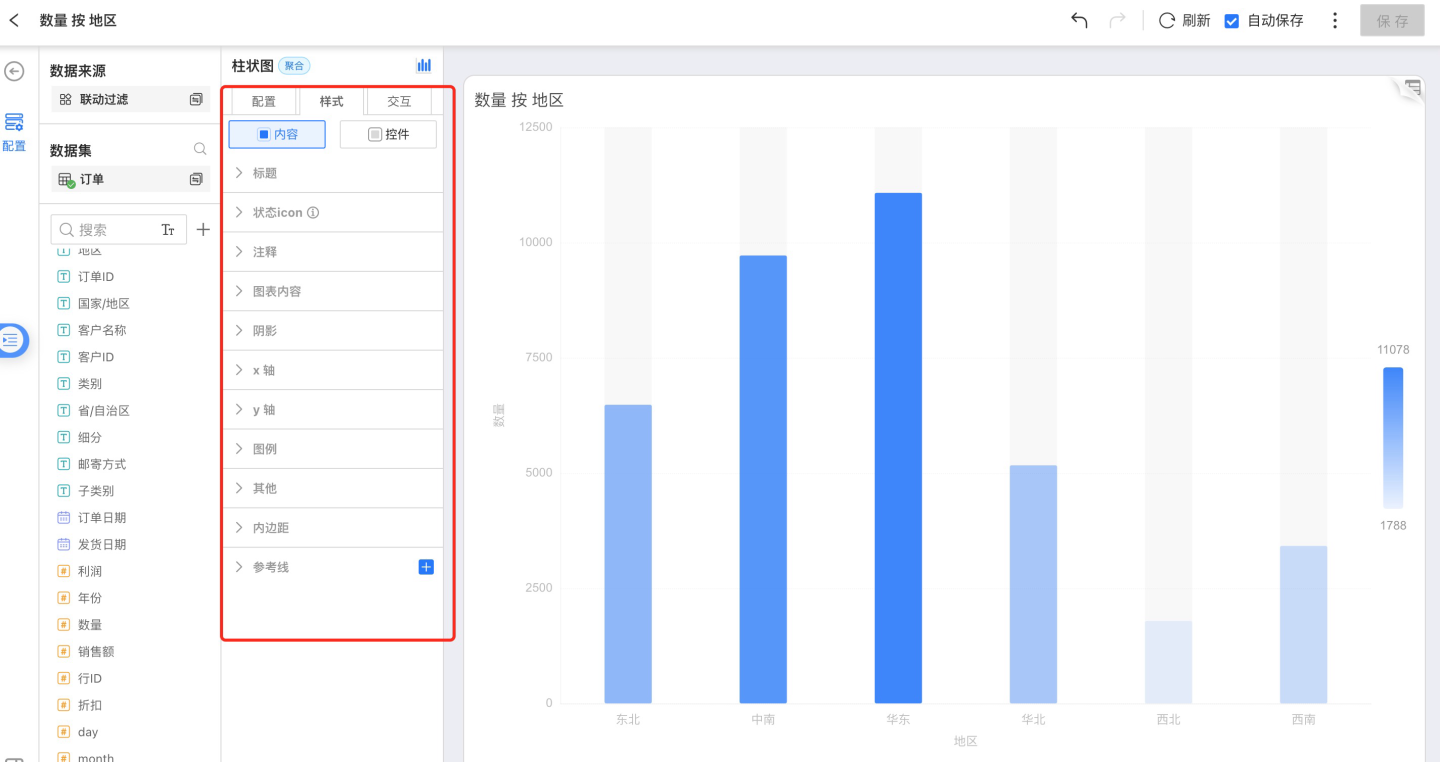
标题
可以自定义设置图表的名称
状态icon
可以设置仪表盘中图表上的icon的显示状态,支持悬浮显示和固定显示
注释
- 图表注释,富文本,按需要编辑
- 字段注释,数据集中定义字段指标的备注和业务含义
图表内容
图表内容包括以下部分:
- 颜色: 可以更换图表配色。可以选择调色板中的预定义配色方案,也可以对每一个维度分组单独自定义配色。
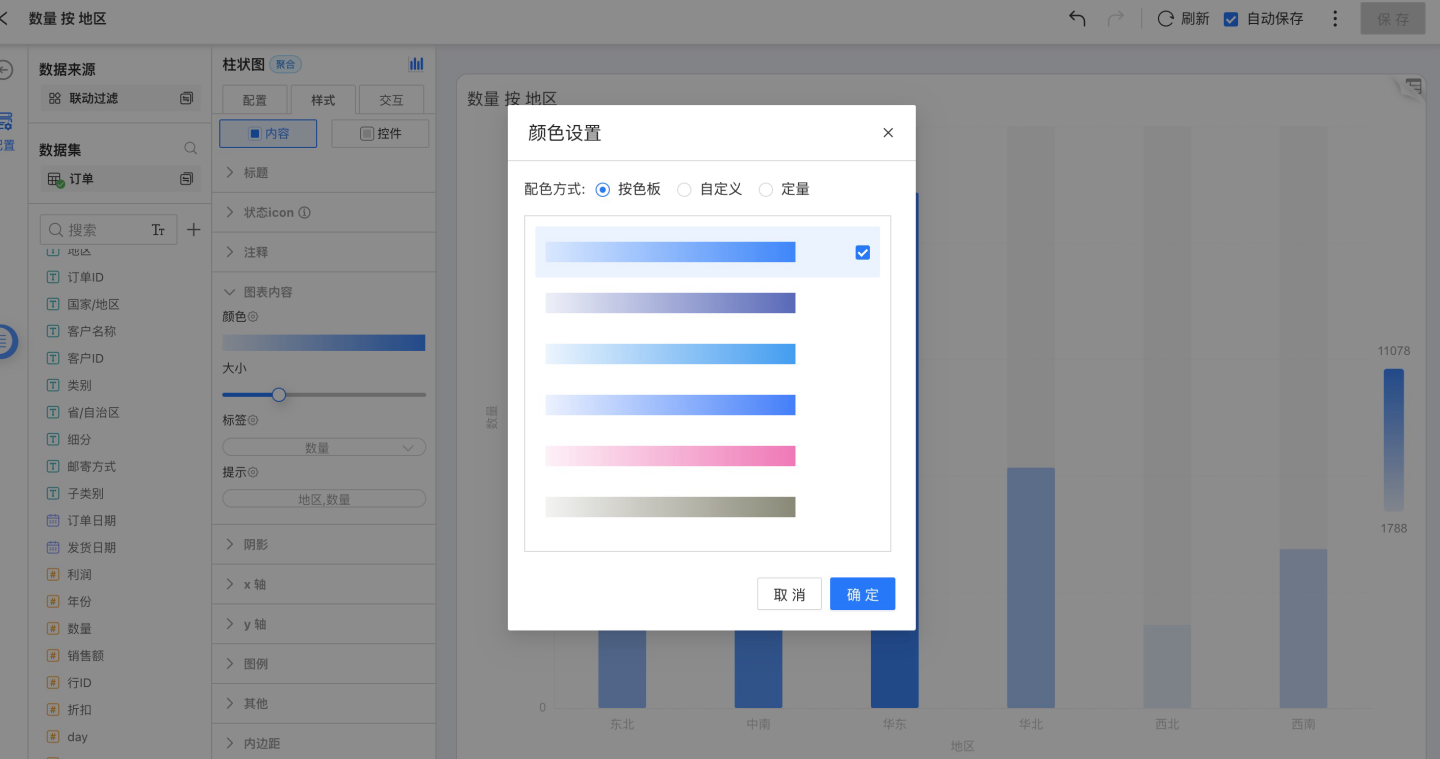
颜色设置中下方显示显示渐变勾选开关,所有的非渐变配色的柱状图和区域图中可以设置渐变。 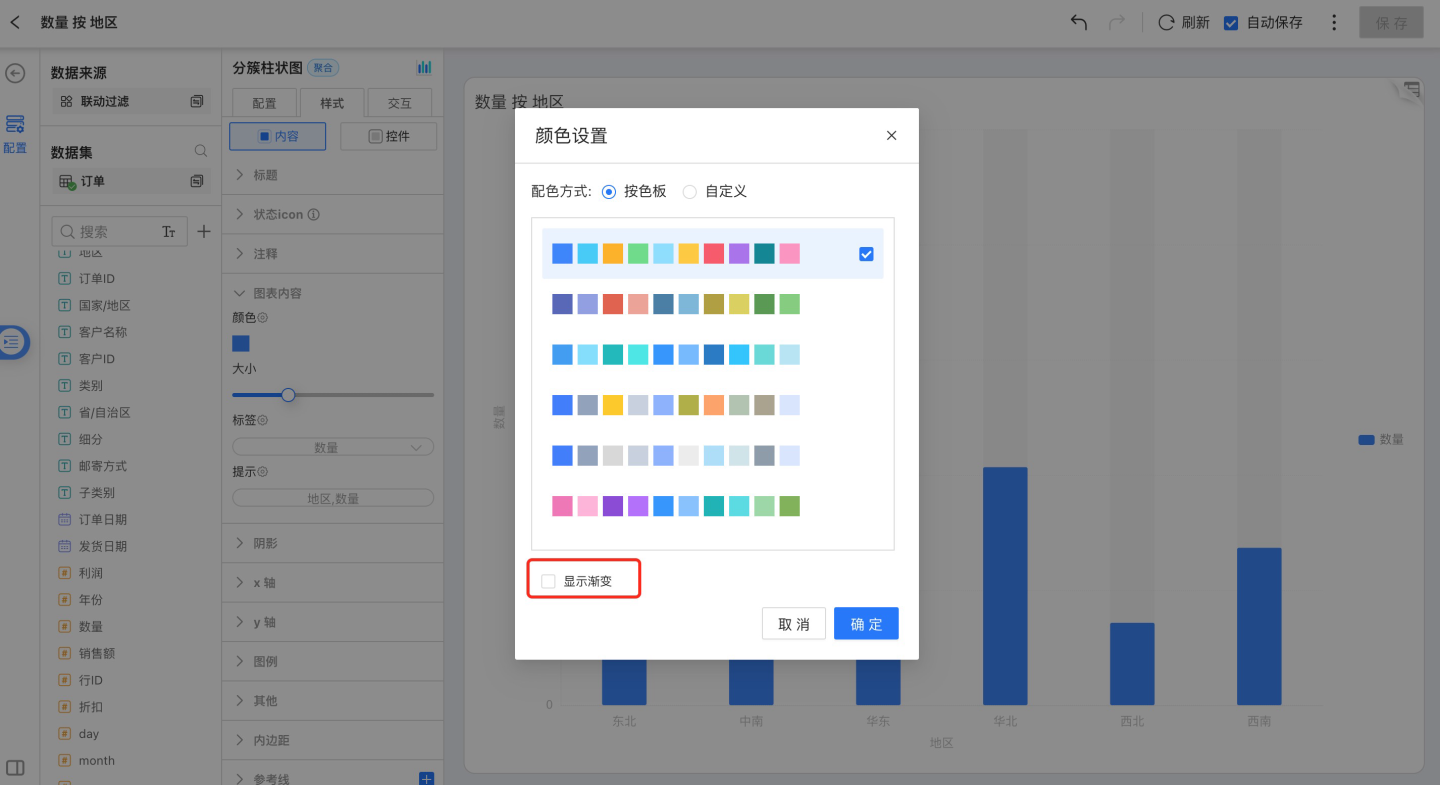
大小: 可以调整图表大小
标签: 图表标签可以显示度量数值、维度分组等信息。可以修改标签的字体、颜色、粗细、文字角度、位置和偏移。
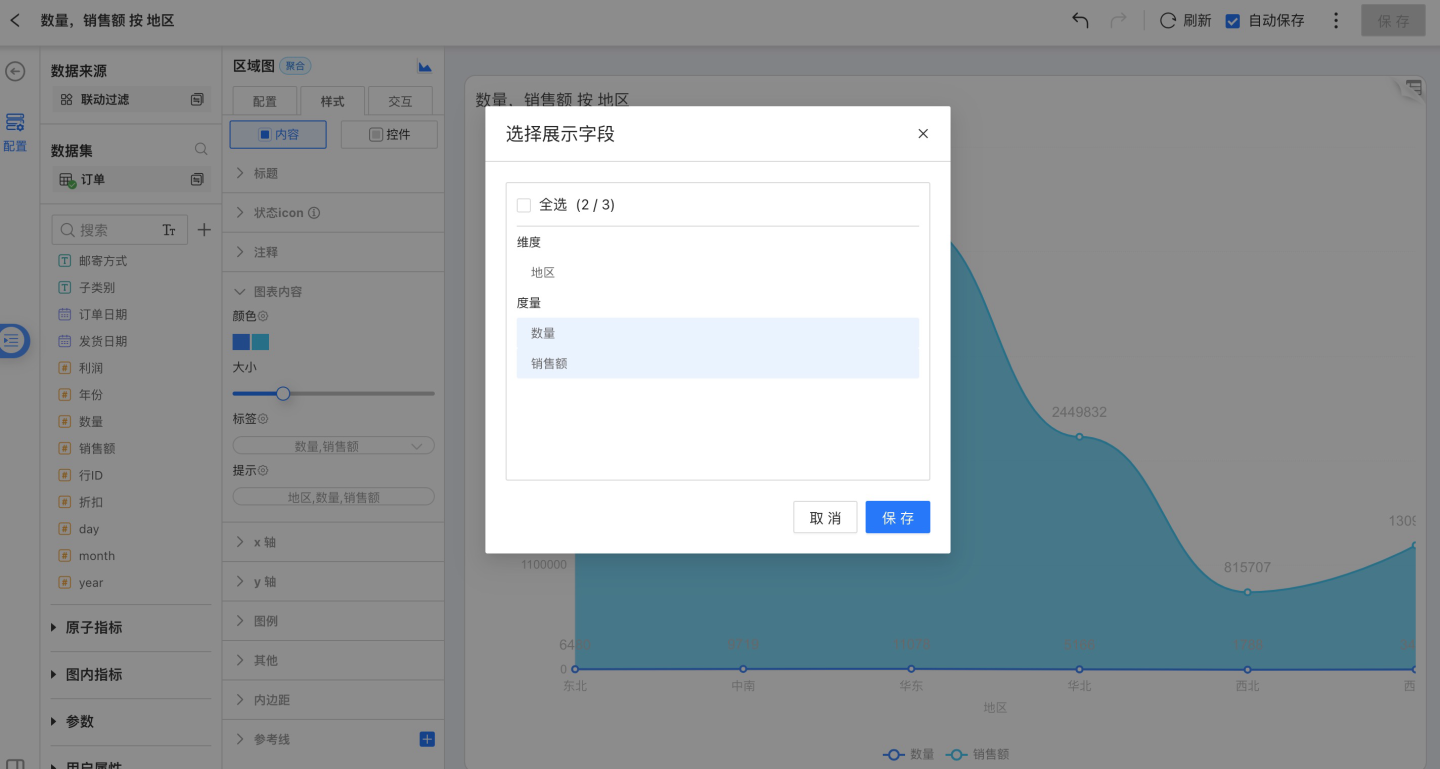
提示: 提示可以显示度量数值、维度分组。可以修改提示的字体、颜色、粗细、边框颜色、粗细、形状和背景颜色等。
阴影
只有柱状图分组下的图表可以设置阴影,点击样式->阴影,设置是否显示阴影以及阴影的颜色。 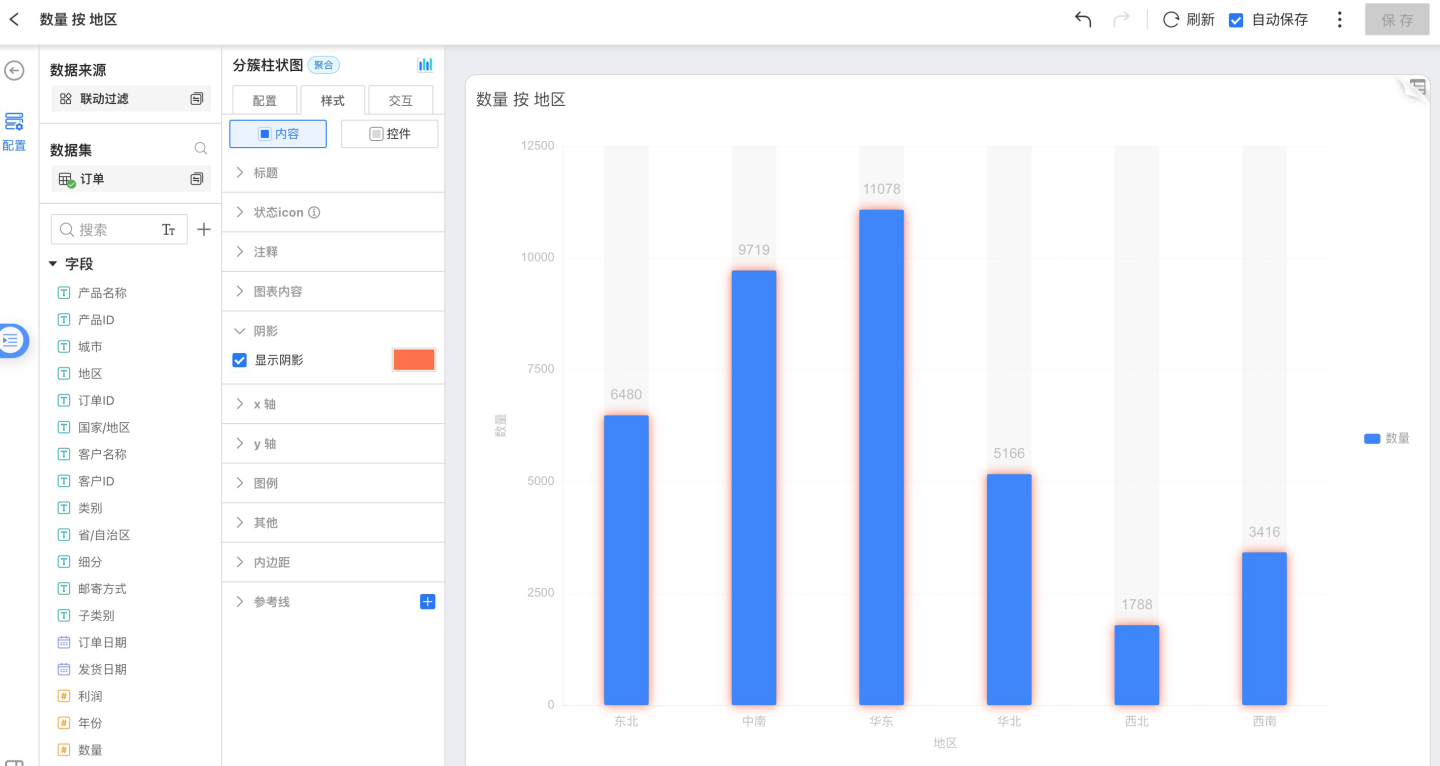
x 轴
可以调整字体颜色、大小,文字角度,轴样式,显示坐标轴、刻度标签。 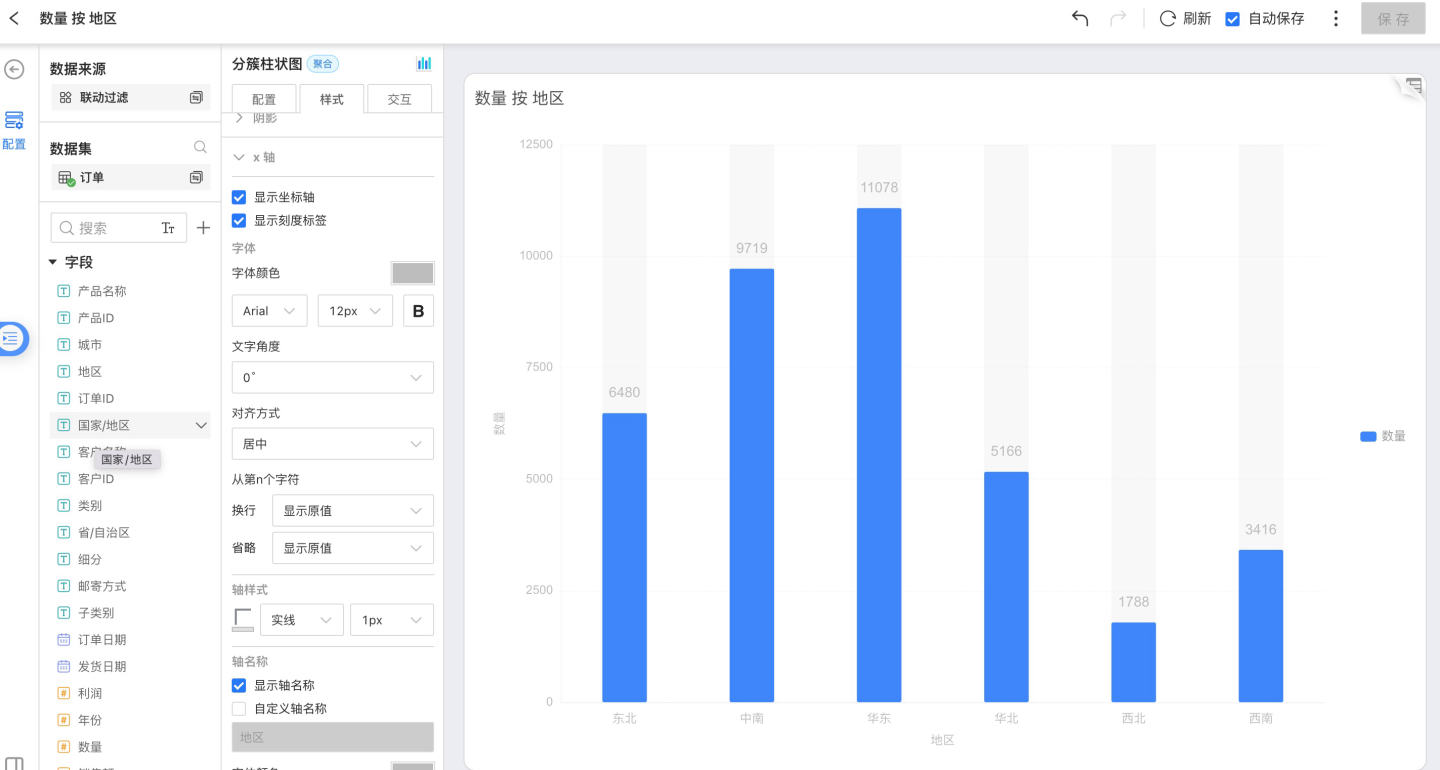
y 轴
可以调整字体颜色、大小,文字角度,轴样式,显示坐标轴、刻度标签,调整刻度范围,刻度线。 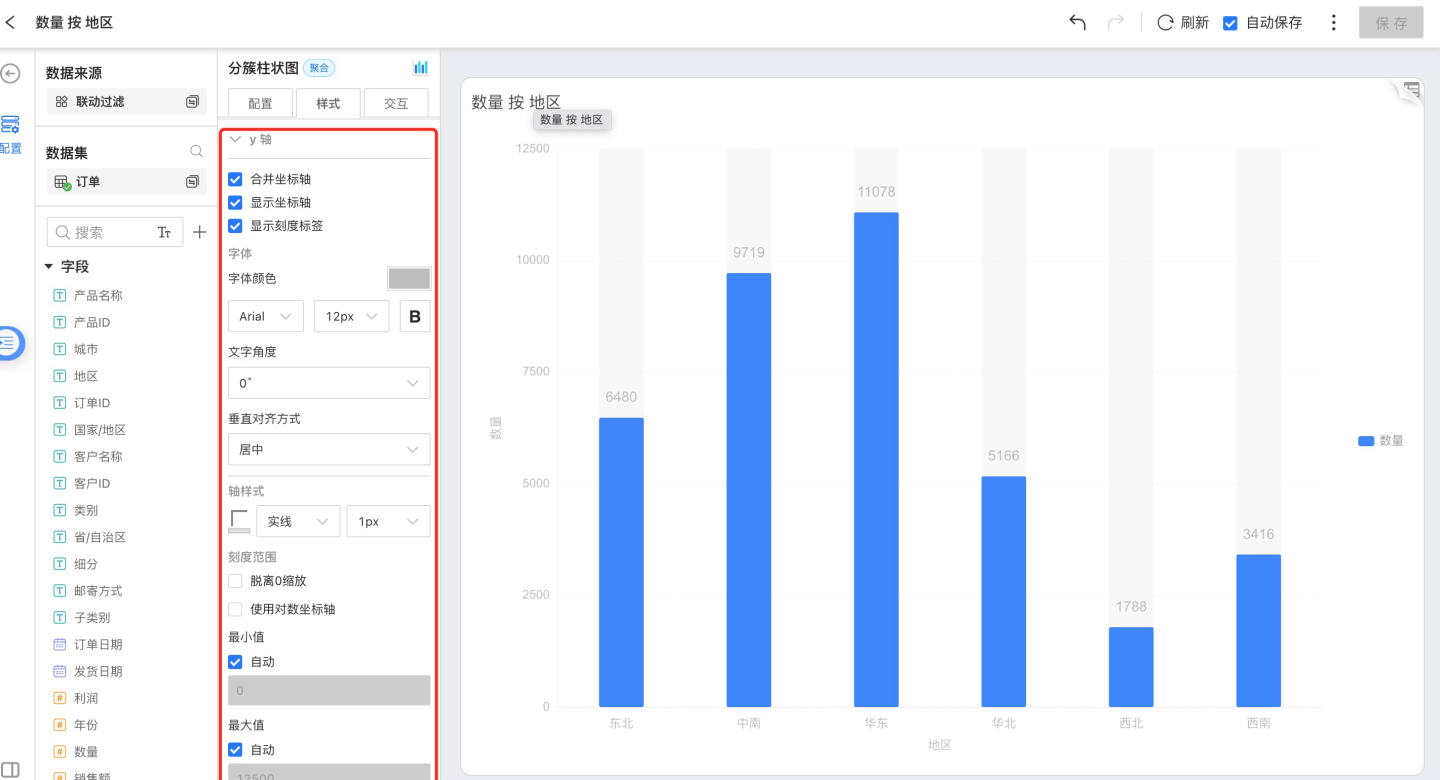
显示图例
可以设置是否显示图例,显示时显示在左、右、上哪个位置。可以修改图例字体、颜色、大小以及是否加粗。 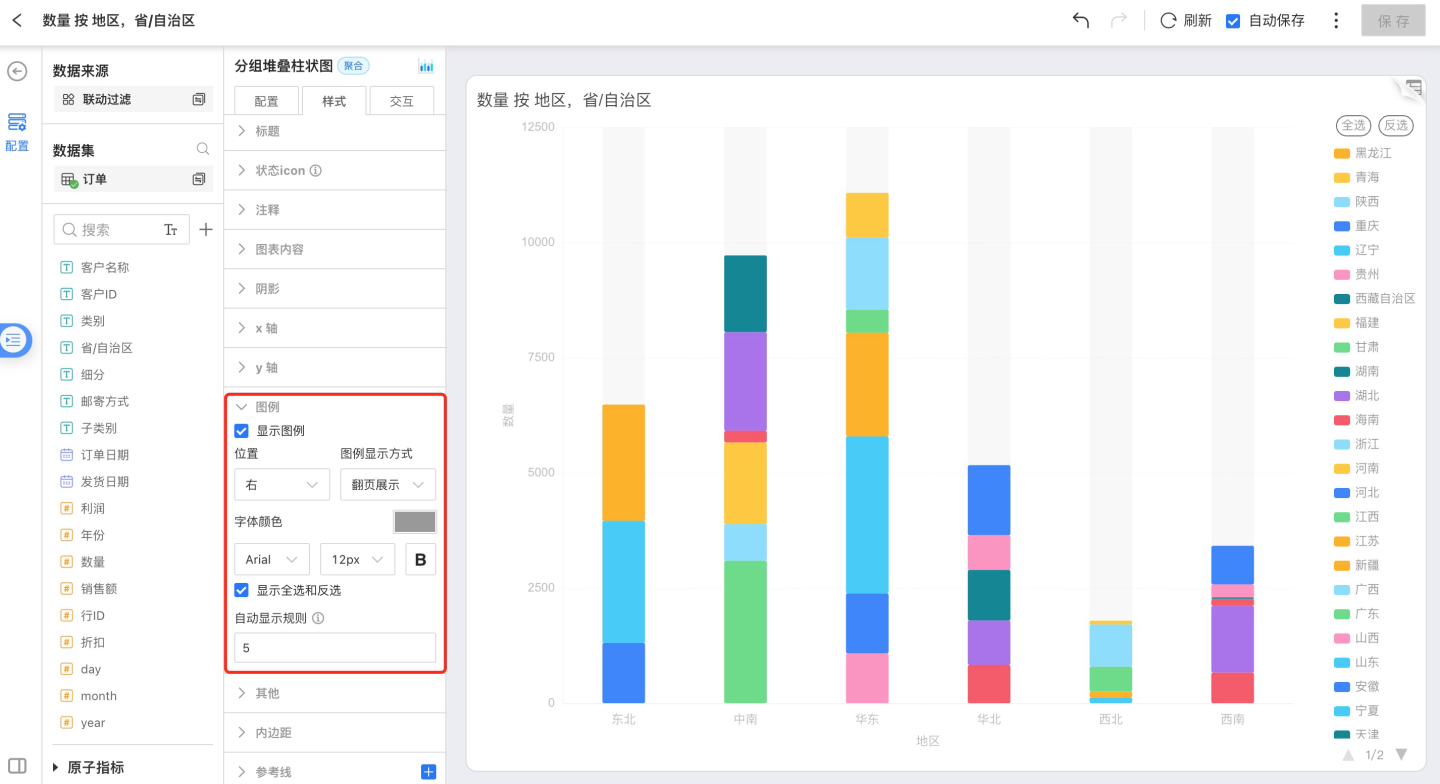
支持显示全选和反选,当开启显示开关并且图例数量大于等于设置的自动显示规则时显示全选和反选按钮。
参考线
详见参考线。
内边距
内边距可以控制图表在整个页面中的位置。
交互
交互包括以下部分:
- 限制条数
- 自动刷新
- 值域漫游
- 时间漫游
- 图表中点击交互行为
- 下钻设置
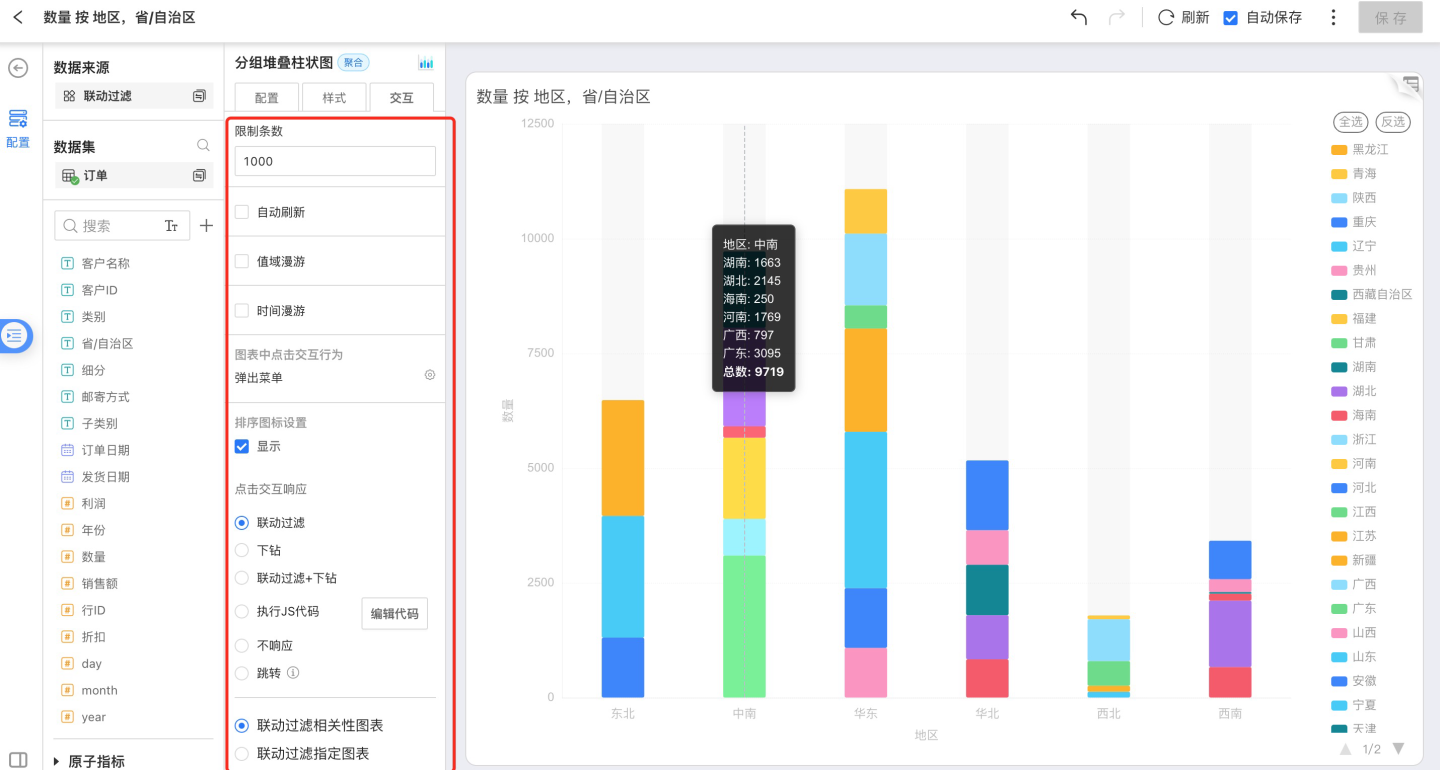
限制条数
用户可以交互 -> 限制条数设置图表中数据显示的条数,默认值是1000条。
请注意
如果设置过大,会使数据库端和浏览器端都会变慢。
自动刷新
和仪表盘的刷新功能一样,自动刷新功能可以定期自动更新图表数据。开启自动刷新功能后,可以设置更新周期,自动刷新时间数值支持自定义。
设置了自动刷新的图表,在仪表盘中也会自动刷新。 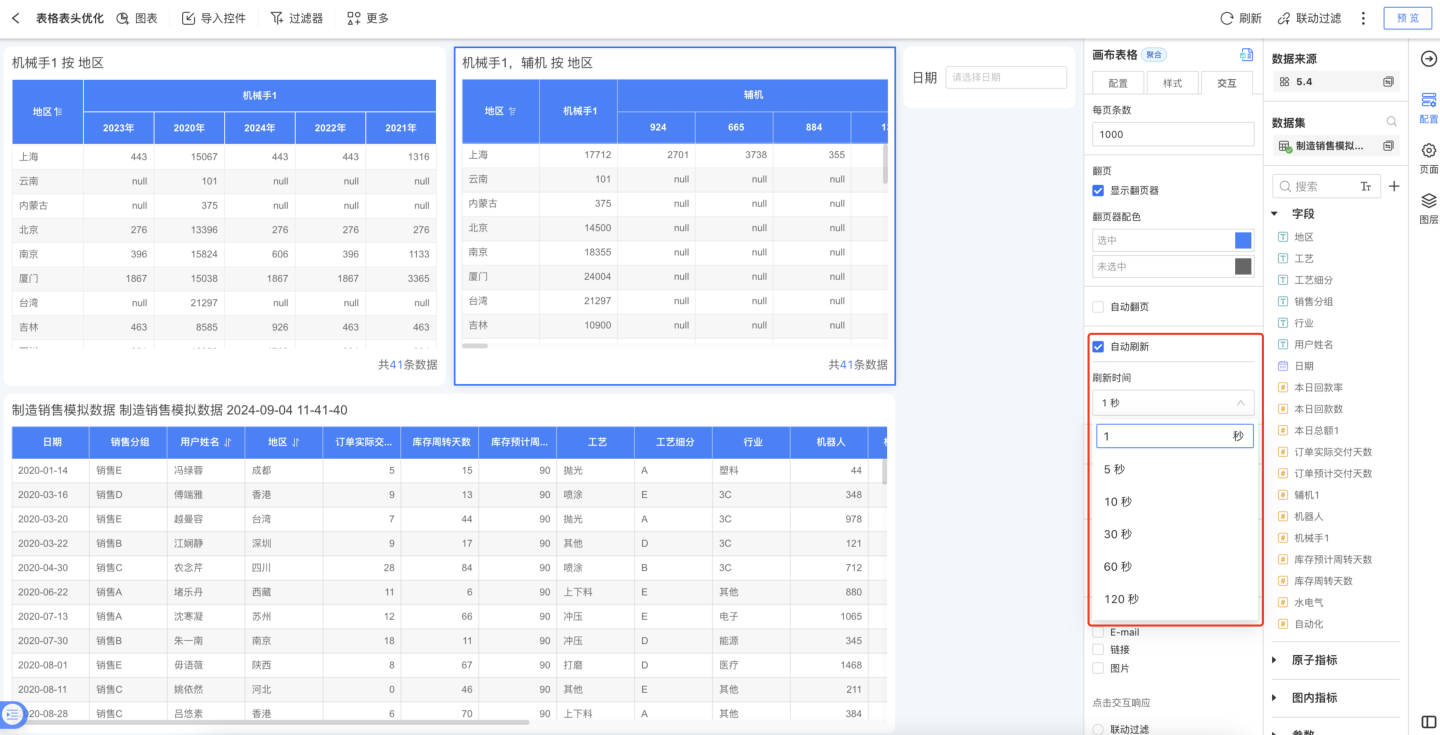
数据分析师想要制作出图表能根据实时数据动态更新展示的看板,在大屏上展示类似心电图的动态效果。可以开启 自动刷新 -> 增量更新 功能。
支持增量更新图表:仪表图、柱状图类型全部、环形图类型全部、折线区域图类型全部、关系图类型全部、简易地图、组合图。
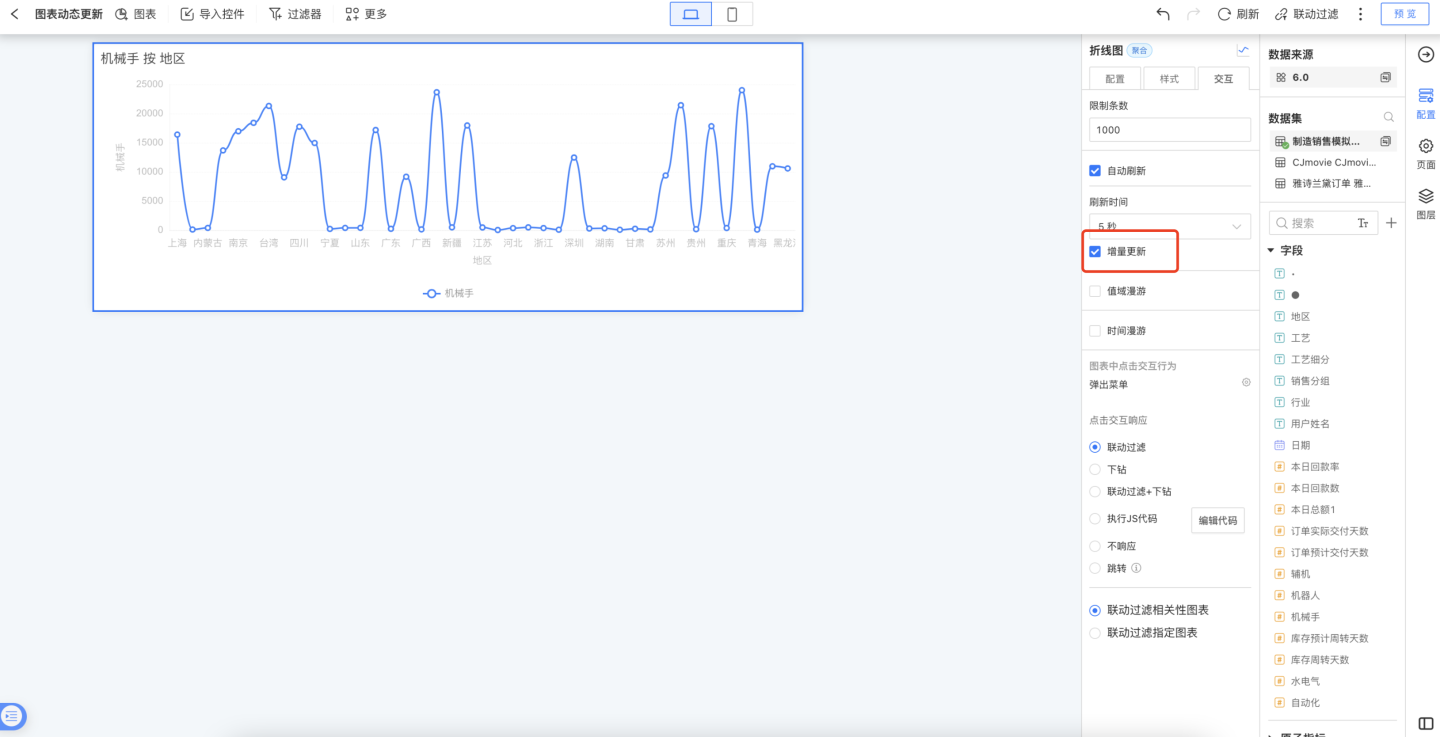
值域漫游
打开值域漫游后,维度轴会有一个滑动条,可以通过滑动滑动条来调整当前显示的维度,各个维度会按照比例重新显示在图表中。如图所示,维度轴下方的灰色滚动条: 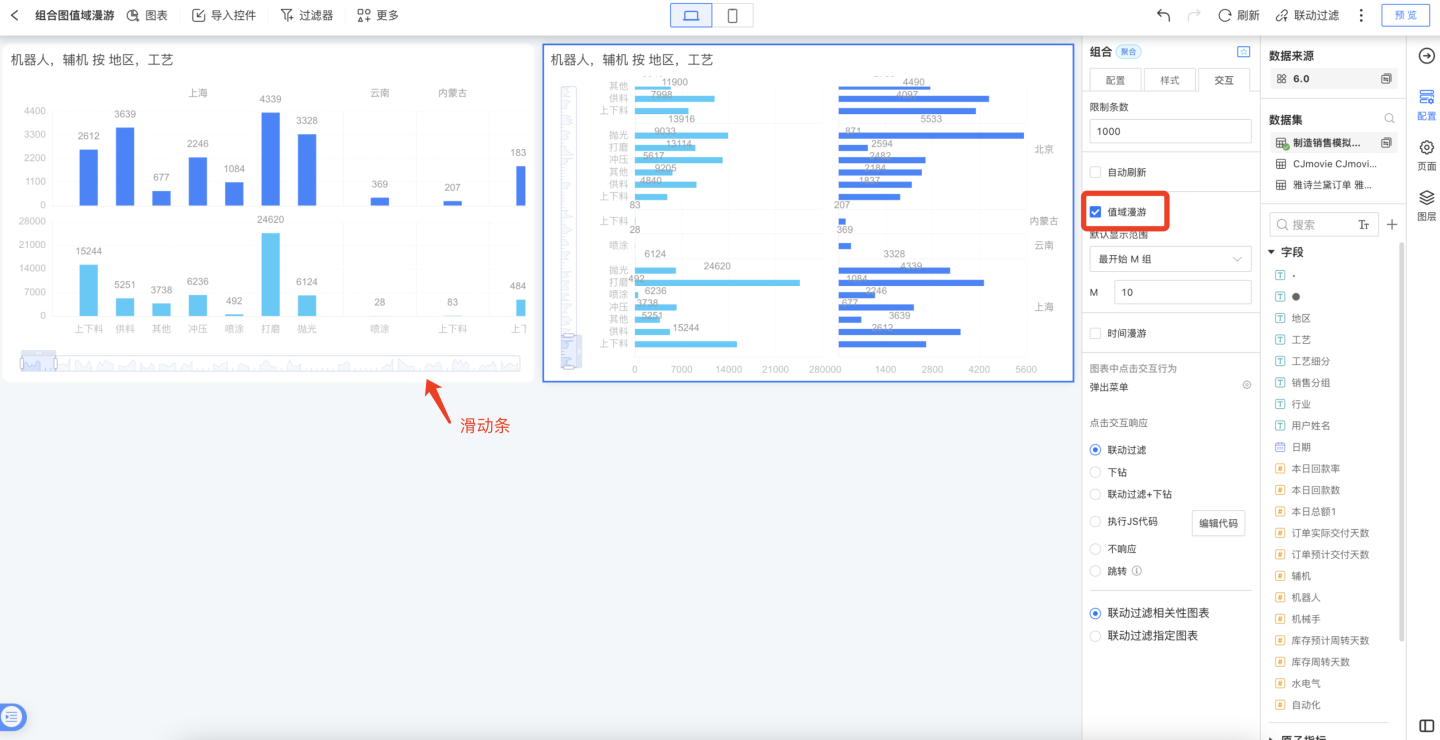
当某些图表数据分组较多(如柱状图),但又不期望打开默认展示全量分组时,则可以配置值域漫游(Data Zoom)默认显示范围,分别可配 “全部、最开始 M 组、最末尾 N 组、自定义 ”4个选项,满足多种配置场景。 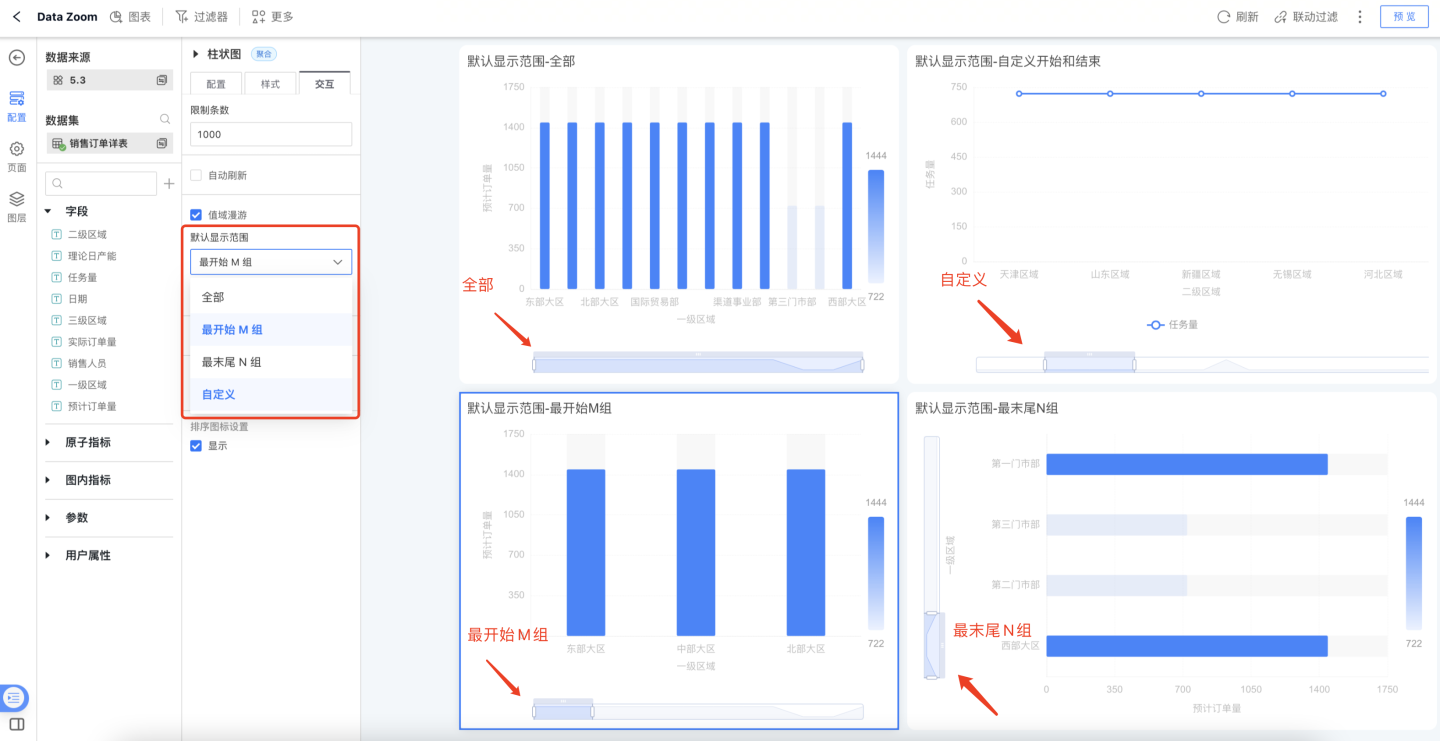
时间漫游
打开显示时间漫游,将字段中的时间字段拖入框内,可以在图表界面上展示时间轴,方便拖动查看不同时间范围内的数据。 时间轴可以通过三种方式来过滤数据:
拖动时间轴过滤数据
选择开箱即用的时间段过滤数据
选择时间范围过滤数据
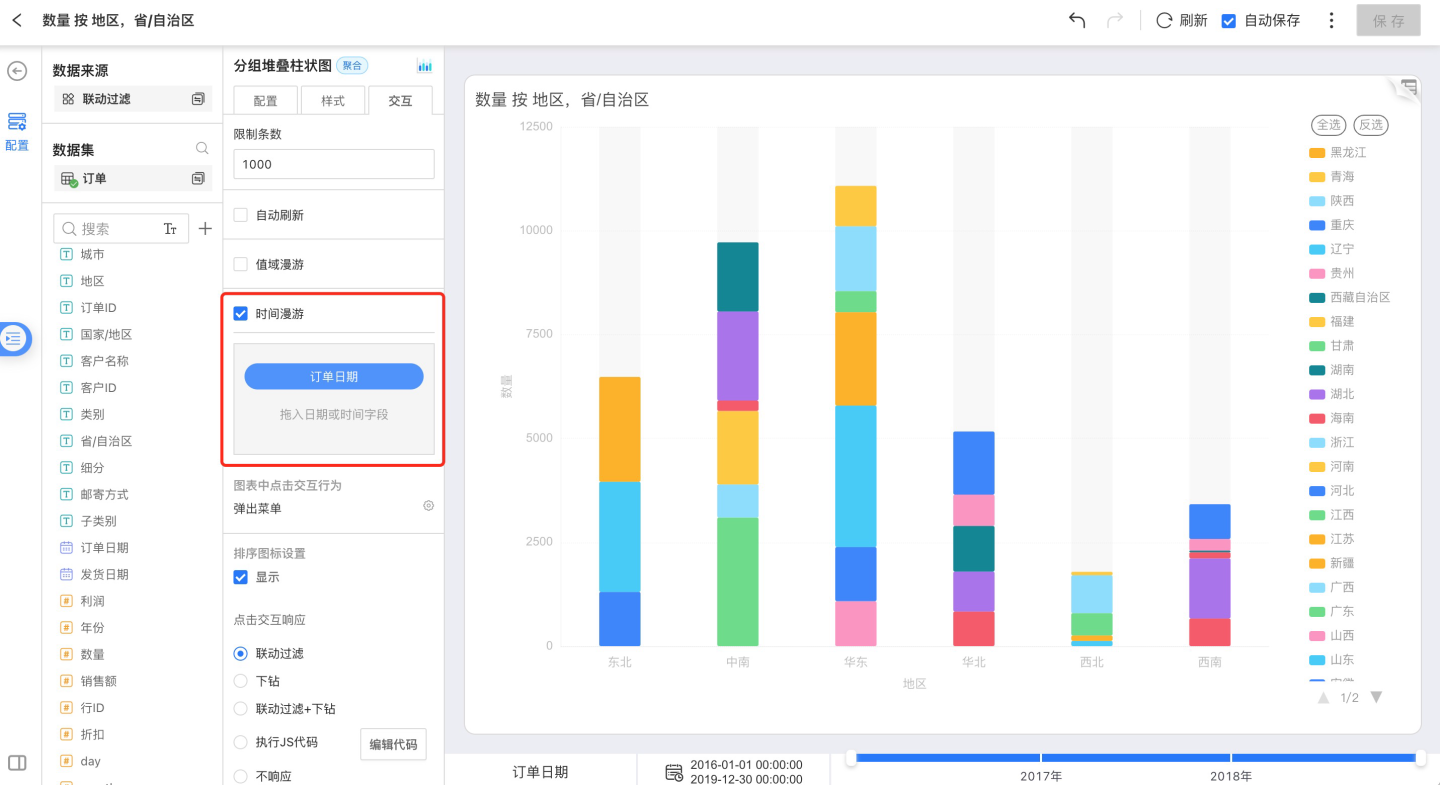
可以设置时间范围
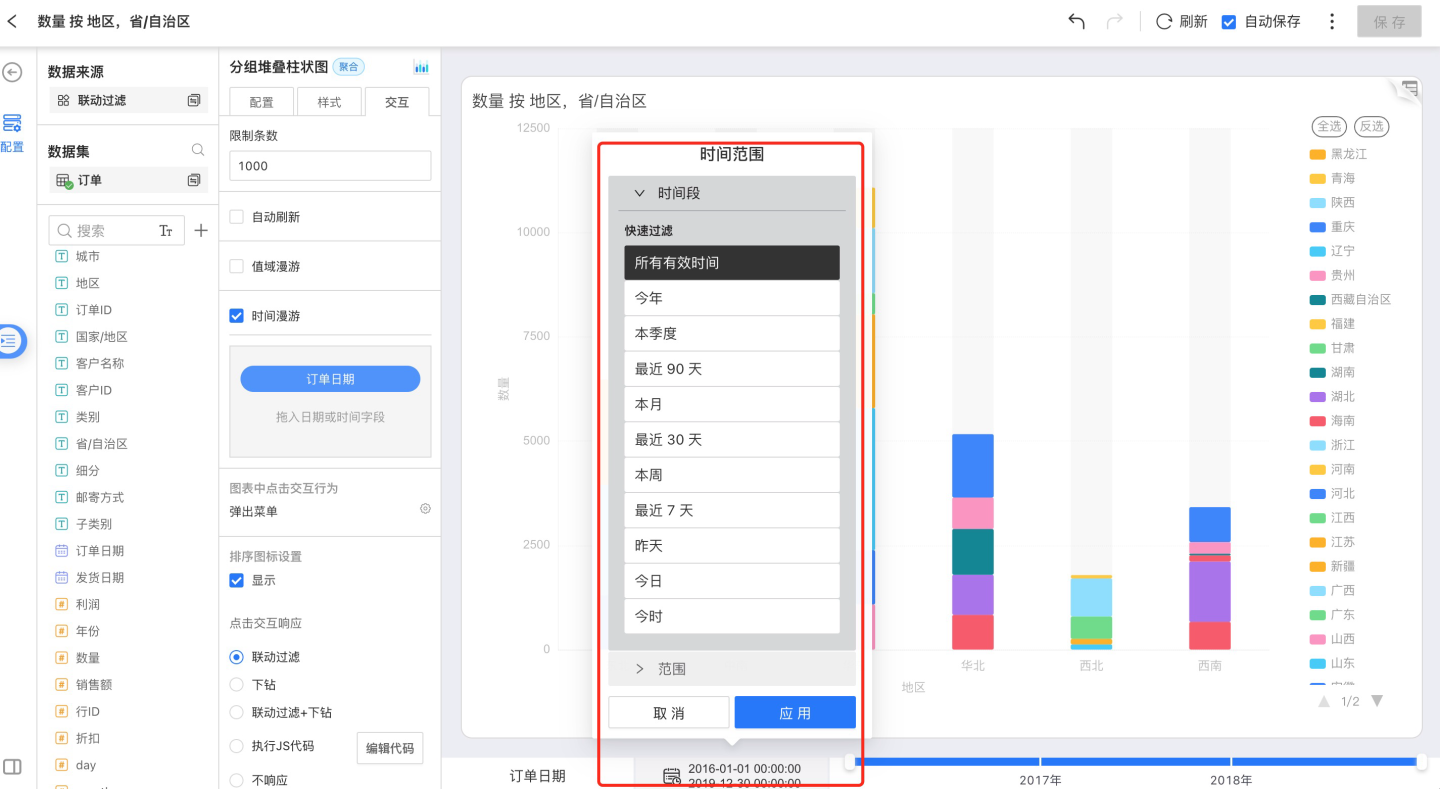
可以拖动时间轴进行方便的区域变更
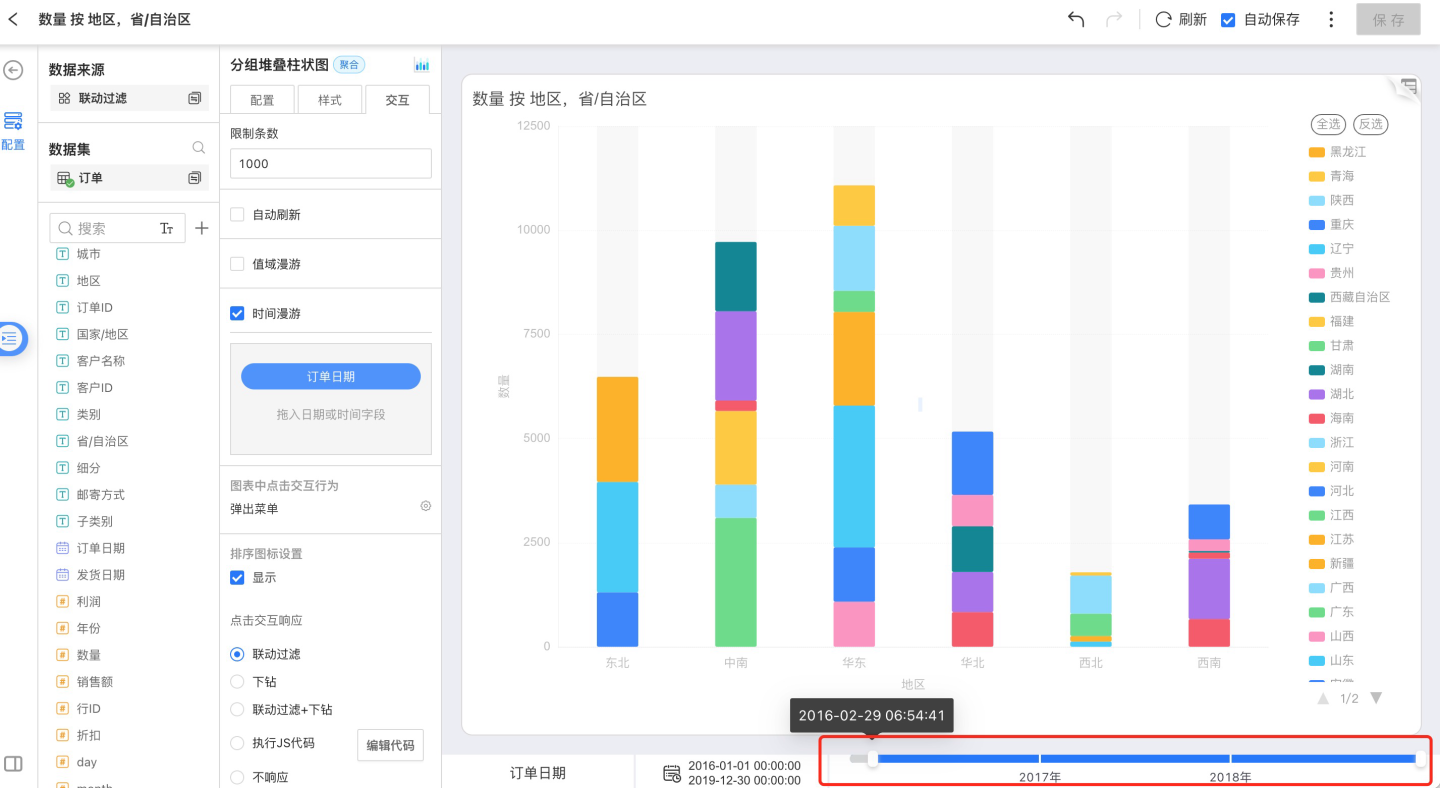
可以选择时间段
- 所有有效时间
- 今年
- 本季度
- 最近90天
- 本月
- 最近30天
- 本周
- 最近7天
- 昨天
- 今日
- 今时
图表中点击交互行为
支持下钻、排除的图表类型,详见附录:各种图表汇总。 可以设置单击维度分组的三种显示方式:
- 不响应
- 弹出菜单
- 下钻
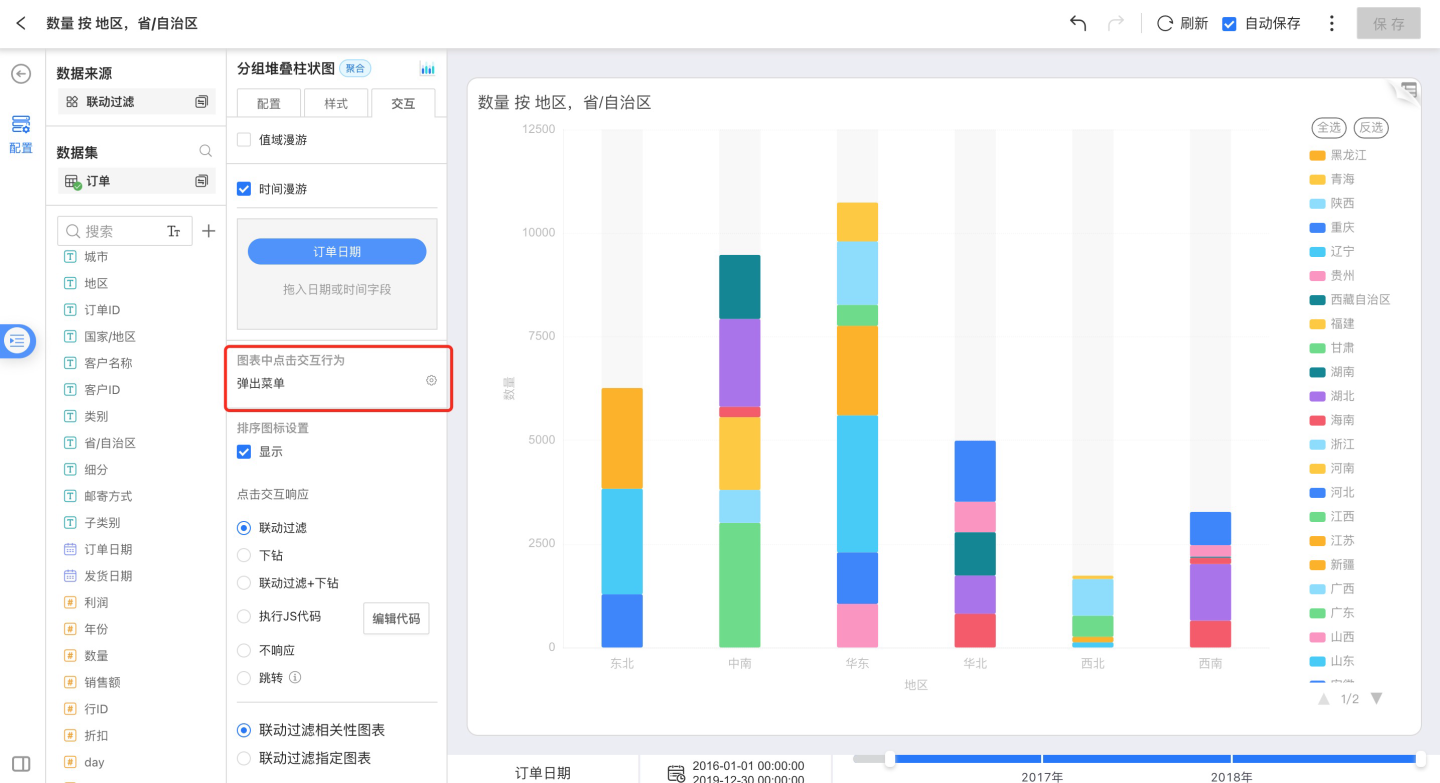
不响应
打开图表,点击图表区域无反应。
弹出菜单
打开图表,点击图表区域,在弹出的 Tooltip 菜单中有三个操作:下钻,排除,详情。 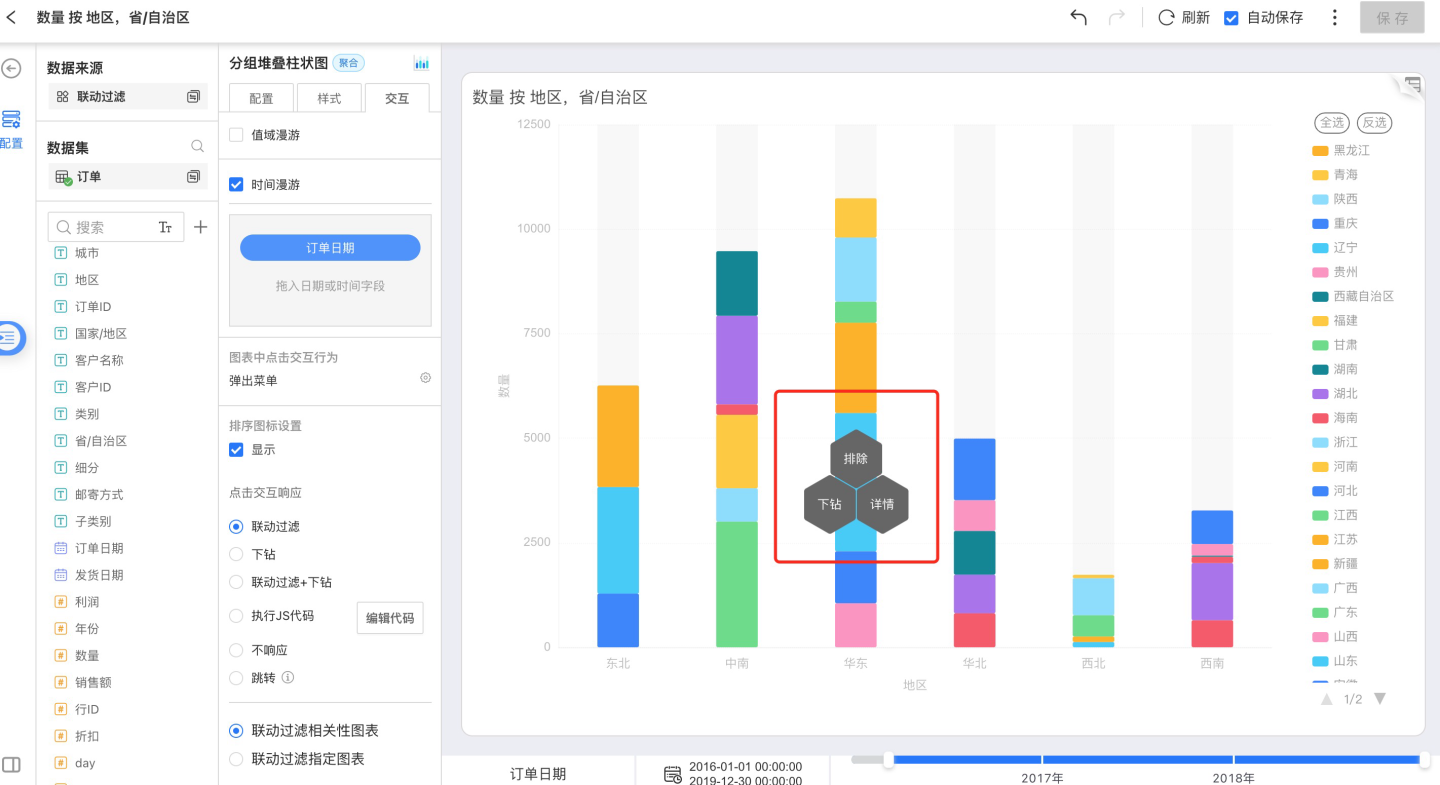
下钻
在支持下钻的图表中点击图表某个维度,在弹出的 Tooltip 中选择下钻,如果设置了下钻路径,图表将以所选维度为过滤条件,以新选择的字段为维度重新出图。可以连续下钻。如果未设置下钻路径将无法点击下钻。
排除
点击图表某个维度,在弹出的 Tooltip 中选择排除,图表将排除所在维度分组,保留其他维度分组出图。
详情
点击图表某个维度,在弹出的 Tooltip 中选择详情,在弹出的新窗口中将显示该维度分组的明细数据。
下钻
如果设置了下钻路径,打开图表,点击图表区域图表将直接以所选维度为过滤条件,以新选择的字段为维度重新出图。如果未设置下钻路径则无反应。
下钻设置
在支持下钻的图表中选择一个字段拖入交互->下钻设置中,点击图表某个维度,在弹出的 Tooltip 菜单中点击下钻。图表将以所选维度为过滤条件,以新选择的字段为维度重新出图。可以连续下钻。
下钻只是临时行为,并不会改变图表原始维度。当我们退出图表再重新打开图表时,图表仍会恢复原样。
也可以通过点击下钻路径上的第一个字段来恢复图表。 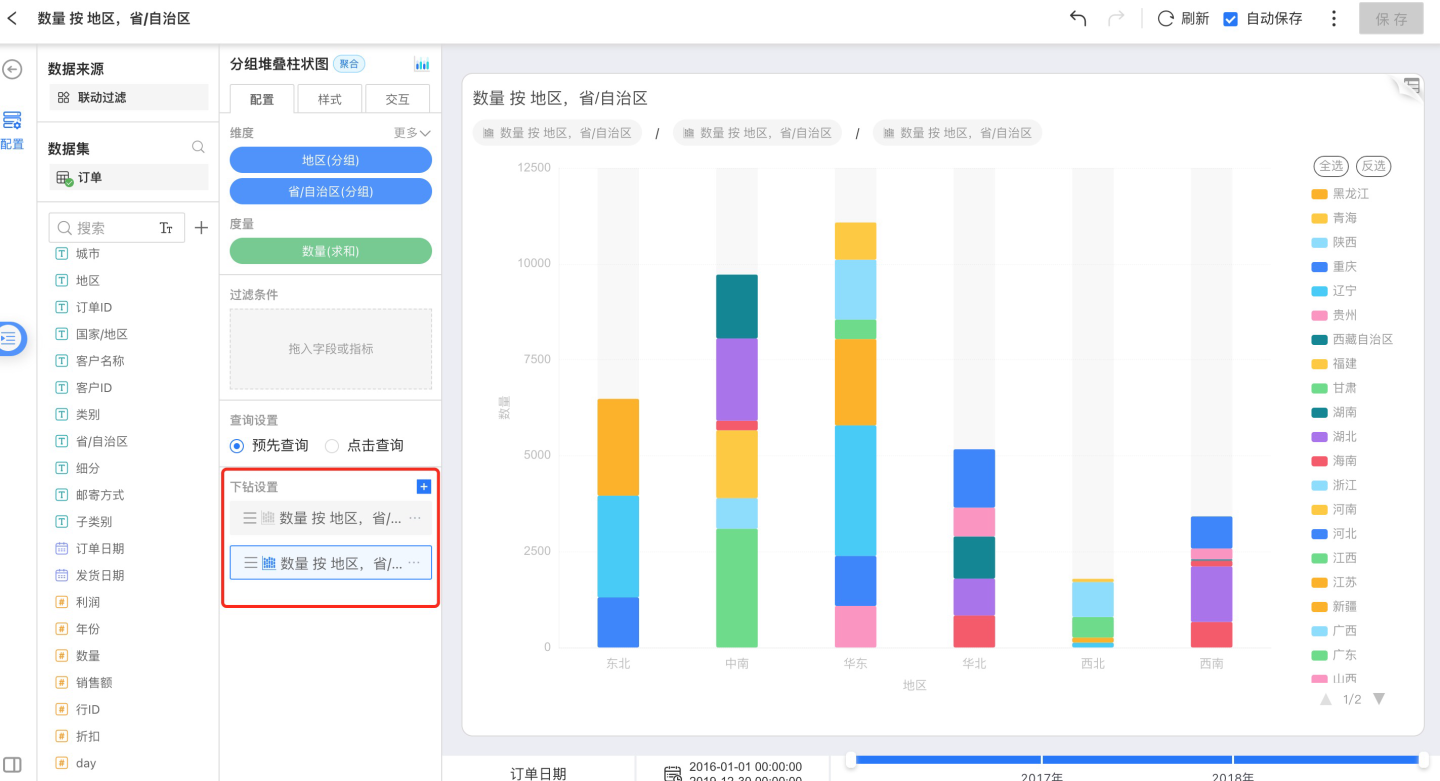
设置下钻后的图表
可以在配置、样式中设置,同图表
附录:各种图表汇总
- 对于每一类图表📈,饼图,线图,点图,区域图,柱状图等等,一般都需要配置不同维度的字段,配置 sort/limit 选项,配置过滤器等,统一整理如下:
| 图表类型 | 维度数量 | 度量数量 | 维度排序 | 下钻 | 图例 | 图例交互 | 图表标签 | 联动过滤 | 参考线 | 刻度范围设置 | 排除 |
|---|---|---|---|---|---|---|---|---|---|---|---|
| 柱状图 | 1 | 1 | 数据源/字母/字段/手动排序 | 允许 | 默认度量的范围 | 无 | 度量值 | 维度分组 | 固定值/计算值 | 允许 | 维度分组 |
| 分簇柱状图 | 1 | 1~N | 数据源/字母/字段/手动排序 | 允许 | 各个度量 | 单选多选 | 度量值 | 维度分组 | 固定值/计算值 | 允许 | 维度分组 |
| 分组分簇柱状图 | 2 | 1 | 数据源/字母/字段/手动排序 | 允许 | 次维度各分组 | 单选多选 | 度量值 | 主维度分组 | 固定值/计算值 | 允许 | 主维度分组 |
| 分组堆叠柱状图 | 2 | 1 | 数据源/字母/字段/手动排序 | 允许 | 次维度各分组 | 单选多选 | 度量值 | 主维度分组 | 固定值/计算值 | 允许 | 主维度分组 |
| 百分比分组堆叠柱状图 | 2 | 1 | 数据源/字母/字段/手动排序 | 允许 | 次维度各分组 | 单选多选 | 度量值 | 主维度分组 | 固定值/计算值 | 允许 | 主维度分组 |
| 横向柱状图 | 1 | 1 | 数据源/字母/字段/手动排序 | 允许 | 度量的范围 | 无 | 度量值 | 维度分组 | 固定值/计算值 | 允许 | 维度分组 |
| 横向分簇柱状图 | 1 | 1~N | 数据源/字母/字段/手动排序 | 允许 | 各个度量 | 单选多选 | 度量值 | 维度分组 | 固定值/计算值 | 允许 | 维度分组 |
| 横向堆叠柱状图 | 1 | 1~N | 数据源/字母/字段/手动排序 | 允许 | 各个度量 | 单选多选 | 度量值 | 维度分组 | 固定值/计算值 | 允许 | 维度分组 |
| 横向百分比堆叠柱状图 | 1 | 1~N | 数据源/字母/字段/手动排序 | 允许 | 各个度量 | 单选多选 | 度量值 | 维度分组 | 固定值/计算值 | 允许 | 维度分组 |
| 环形柱状图 | 1 | 1 | 无 | 允许 | 维度的各分组 | 单选多选 | 度量值 | 维度分组 | 不支持 | 允许 | 维度分组 |
| 堆叠柱状图 | 1 | 1~N | 数据源/字母/字段/手动排序 | 允许 | 各个度量 | 单选多选 | 度量值 | 维度分组 | 固定值/计算值 | 允许 | 维度分组 |
| 百分比堆叠柱状图 | 1 | 1~N | 数据源/字母/字段/手动排序 | 允许 | 各个度量 | 单选多选 | 度量值 | 维度分组 | 固定值/计算值 | 允许 | 维度分组 |
| 箱线图 | 1 | 1 | 数据源/字母/字段/手动排序 | 允许 | 维度的各分组 | 单选多选 | 无 | 维度分组 | 无 | 允许 | 维度分组 |
| 瀑布图 | 1 | 1 | 数据源/字母/字段/手动排序 | 允许 | 增长/下降 | 单选多选 | 度量值 | 维度分组 | 固定值 | 不允许 | 维度分组 |
| 词云 | 1 | 1 | 无 | 允许 | 度量的范围 | 无 | 无 | 维度分组 | 无 | 不允许 | 维度分组 |
| 环形图 | 1 | 1 | 数据源/字母/字段/手动排序 | 允许 | 维度的各分组 | 单选多选 | 维度分组百分比 | 维度分组 | 无 | 不允许 | 维度分组 |
| 漏斗图 | 1 | 1 | 数据源/字母/字段/手动排序 | 允许 | 维度的各分组 | 单选多选 | 维度的分组/度量值/分组间的转化率 | 维度分组 | 无 | 不允许 | 维度分组 |
| 气泡图 | 1~N | 1 | 无 | 允许 | 度量的范围 | 无 | 维度的分组/分组的占比 | 各维度分组的组合 | 无 | 不允许 | 各维度分组的组合 |
| 饼图 | 1 | 1 | 数据源/字母/字段/手动排序 | 允许 | 维度的各分组 | 单选多选 | 维度分组百分比 | 维度分组 | 无 | 不允许 | 维度分组 |
| 南丁格尔图 | 1 | 1 | 数据源/字母/字段/手动排序 | 允许 | 维度的各分组 | 单选多选 | 维度分组百分比 | 维度分组 | 无 | 不允许 | 维度分组 |
| 旭日图 | 1~N | 1 | 无 | 允许 | 无 | 单选多选 | 各维度的分组 | 各维度分组的组合 | 无 | 不允许 | 各维度分组的组合 |
| 矩形树图 | 1~N | 1 | 无 | 允许 | 度量的范围 | 无 | 维度的分组 | 各维度分组的组合 | 无 | 不允许 | 各维度分组的组合 |
| 区域图 | 1 | 1~N | 数据源/字母/字段/手动排序 | 允许 | 各个度量 | 单选多选 | 度量值 | 维度分组 | 固定值/计算值 | 允许 | 维度分组 |
| 分组区域图 | 2 | 1 | 数据源/字母/字段/手动排序 | 允许 | 次维度各分组 | 单选多选 | 无 | 主维度分组 | 固定值/计算值 | 允许 | 主维度分组 |
| 分组堆叠区域图 | 2 | 1 | 数据源/字母/字段/手动排序 | 允许 | 次维度各分组 | 单选多选 | 度量值 | 主维度分组 | 固定值/计算值 | 允许 | 主维度分组 |
| 百分比分组堆叠区域图 | 2 | 1 | 数据源/字母/字段/手动排序 | 允许 | 次维度各分组 | 单选多选 | 度量值 | 主维度分组 | 固定值/计算值 | 允许 | 主维度分组 |
| 堆叠区域图 | 1 | 1~N | 数据源/字母/字段/手动排序 | 允许 | 各个度量 | 单选多选 | 无 | 维度分组 | 固定值 | 不允许 | 维度分组 |
| 百分比堆叠区域图 | 1 | 1~N | 数据源/字母/字段/手动排序 | 允许 | 各个度量 | 单选多选 | 无 | 维度分组 | 固定值 | 不允许 | 维度分组 |
| 折线图 | 1 | 1~N | 数据源/字母/字段/手动排序 | 允许 | 各个度量 | 单选多选 | 度量值 | 维度分组 | 固定值/计算值 | 允许 | 维度分组 |
| 折线柱状组合图 | 1 | 1~N | 数据源/字母/字段/手动排序 | 允许 | 各个度量 | 单选多选 | 度量值 | 维度分组 | 固定值/计算值 | 允许 | 维度分组 |
| 分组折线图 | 2 | 1 | 数据源/字母/字段/手动排序 | 允许 | 次维度各分组 | 单选多选 | 度量值 | 主维度分组 | 固定值/计算值 | 允许 | 主维度分组 |
| 帕累托图 | 1 | 1 | 无 | 允许 | 频数/累积频率 | 单选多选 | 度量值 | 维度分组 | 固定值/计算值 | 不允许 | 维度分组 |
| 弧线关系图 | 2 | 0 | 数据源/字母/字段/手动排序 | 允许 | 次维度各分组 | 无 | 无 | 无 | 无 | 不允许 | 无 |
| 和弦图 | 2 | 1 | 数据源/字母/字段/手动排序 | 允许 | 各维度的各分组 | 仅能悬停 | 各维度的各分组 | 无 | 无 | 不允许 | 无 |
| 热力图 | 2 | 1 | 数据源/字母/字段/手动排序 | 允许 | 度量的范围 | 无 | 度量值 | 各维度分组的组合 | 无 | 不允许 | 各维度分组的组合 |
| 雷达图 | 1 | 1~N | 数据源/字母/字段/手动排序 | 允许 | 各个度量 | 单选多选 | 维度的分组/度量值 | 维度分组 | 无 | 允许 | 无 |
| 桑基图 | 1~N | 1 | 数据源/字母/字段/手动排序 | 允许 | 无 | 无 | 各维度的各分组 | 无 | 无 | 不允许 | 无 |
| 散点图 | 1 | 3 | 无 | 允许 | 大小度量的范围 | 无 | 维度的各分组 | 维度分组 | 固定值/计算值 | 允许设置 不允许合并 | 维度分组 |
| 仪表盘 | 0 | 2 | 无 | 不允许 | 无 | 无 | 占比度量的名称/数字/百分比 | 无 | 固定值 | 不允许 | 无 |
| KPI | 0 | 1~N | 无 | 不允许 | 无 | 无 | 无 | 无 | 无 | 不允许 | 无 |
| 指标趋势卡 | 1 | 1~N | 无 | 不允许 | 无 | 无 | 无 | 无 | 无 | 不允许 | 无 |
| 表格 | 0~N | 0~N | 数据源/字母/字段/手动排序 | 不允许 | 无 | 无 | 无 | 无 | 无 | 不允许 | 无 |